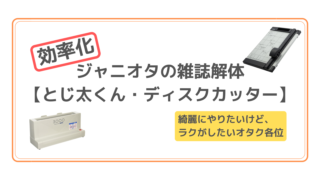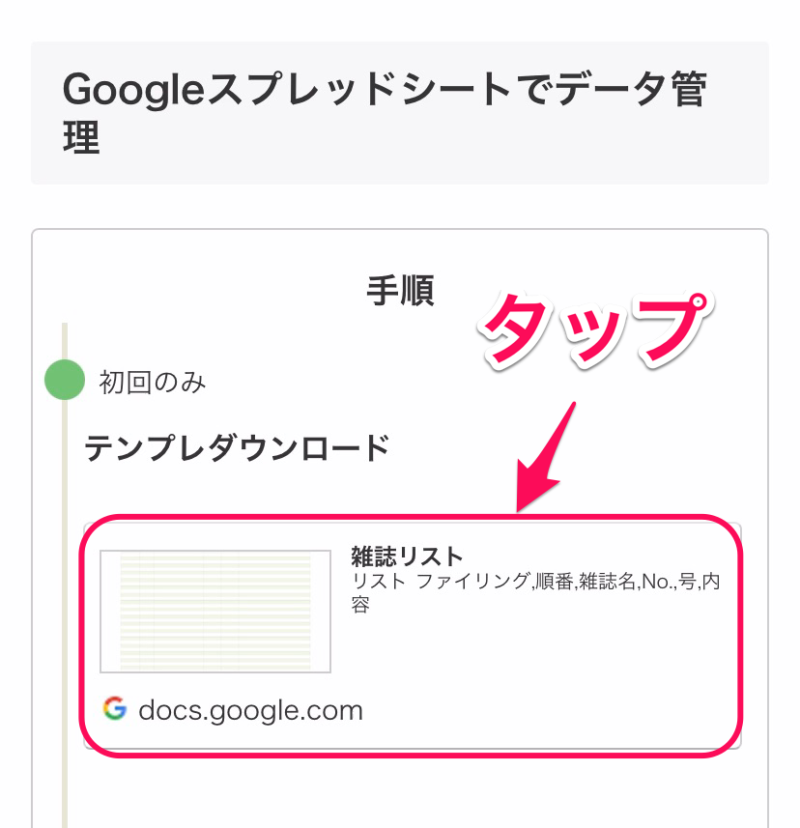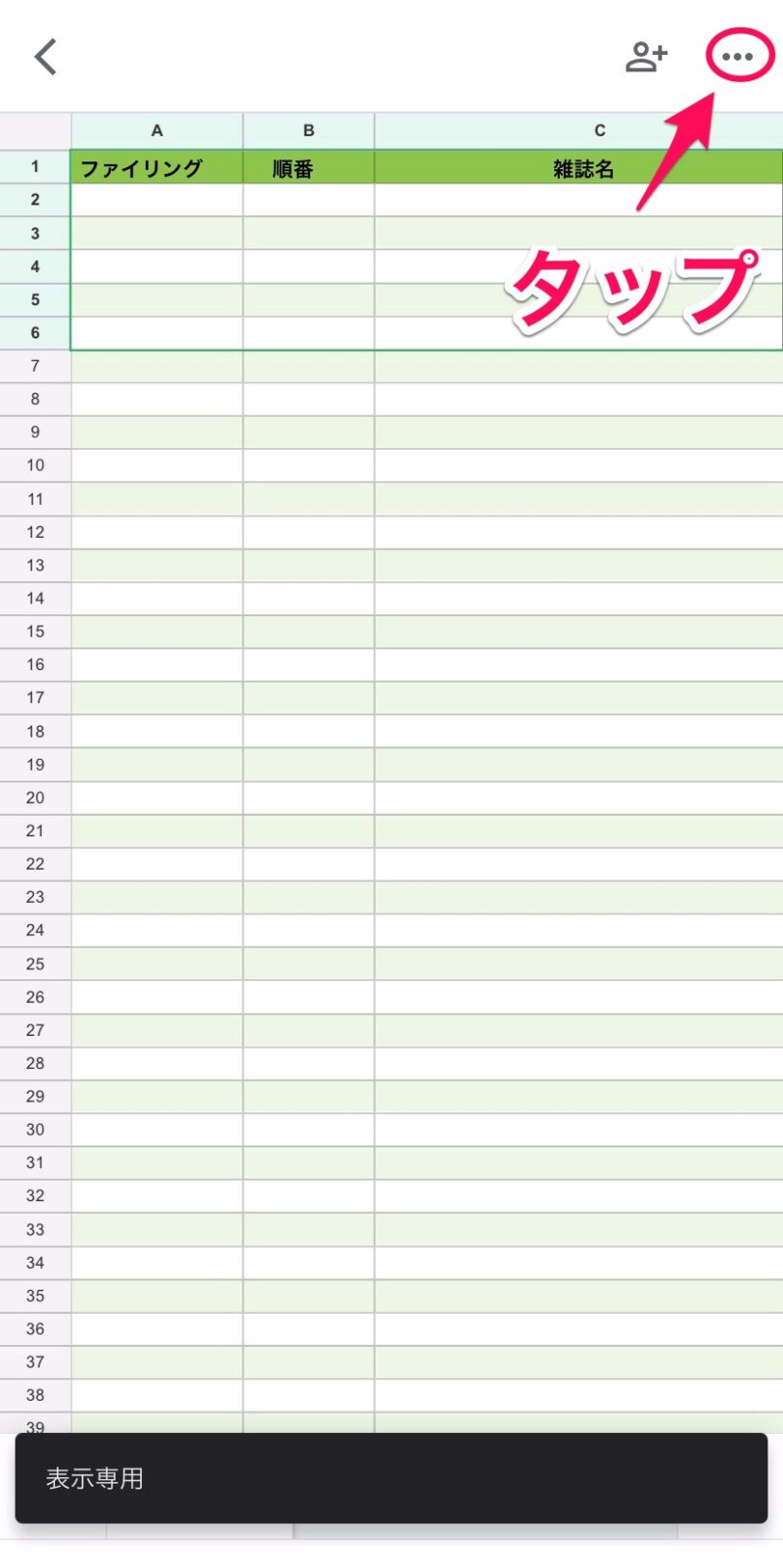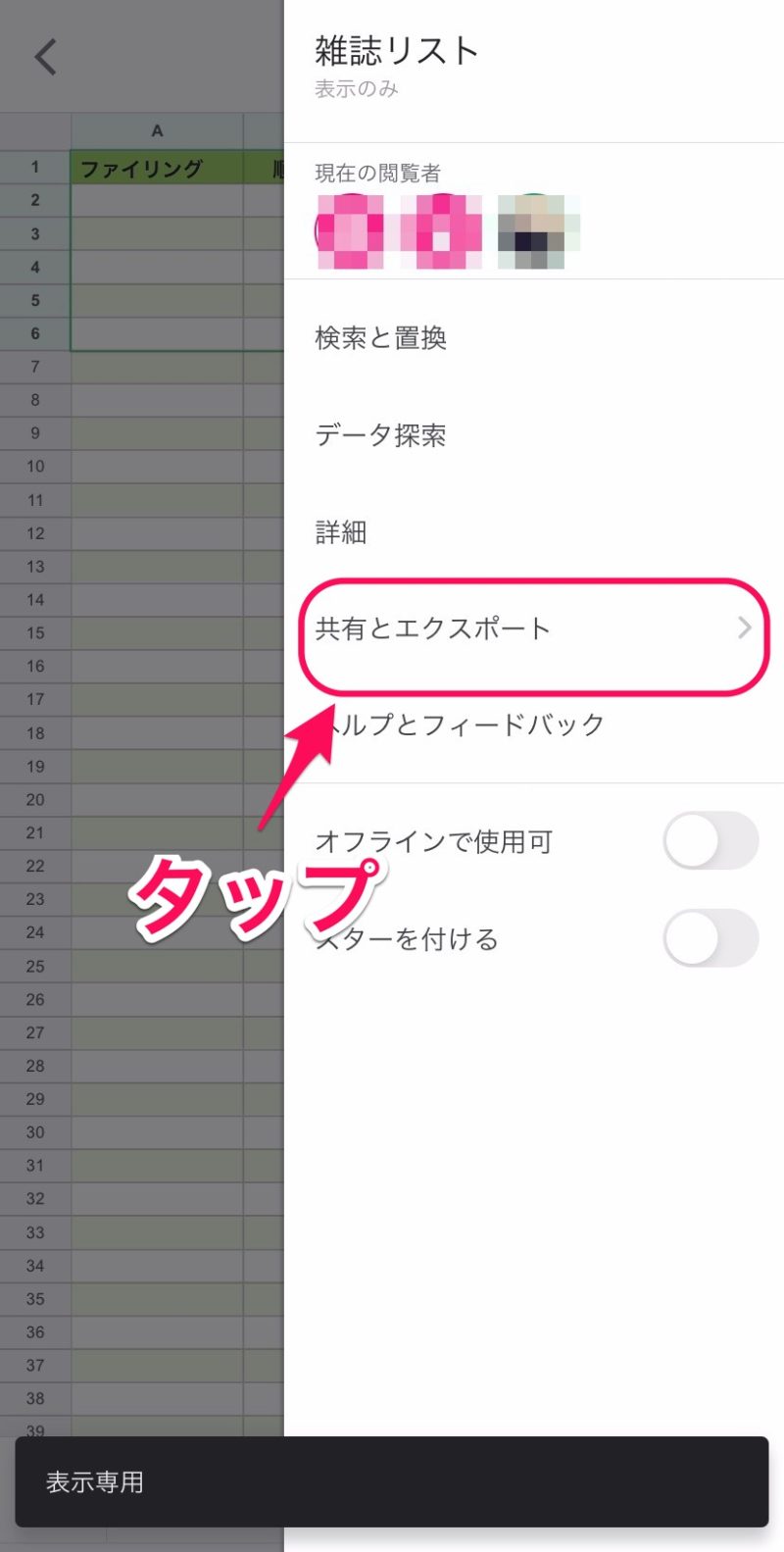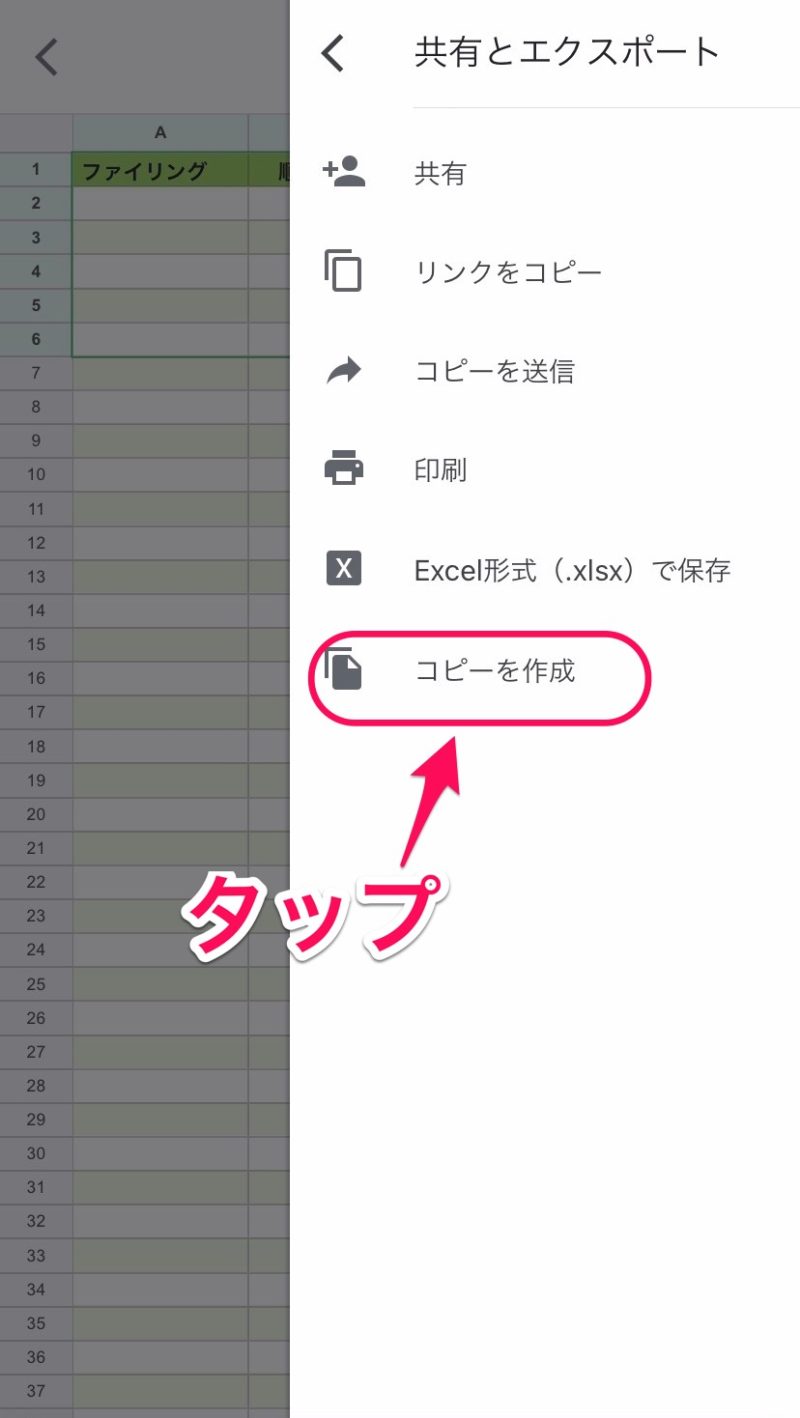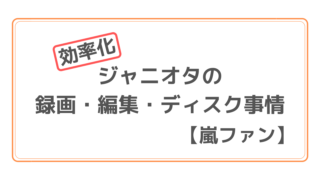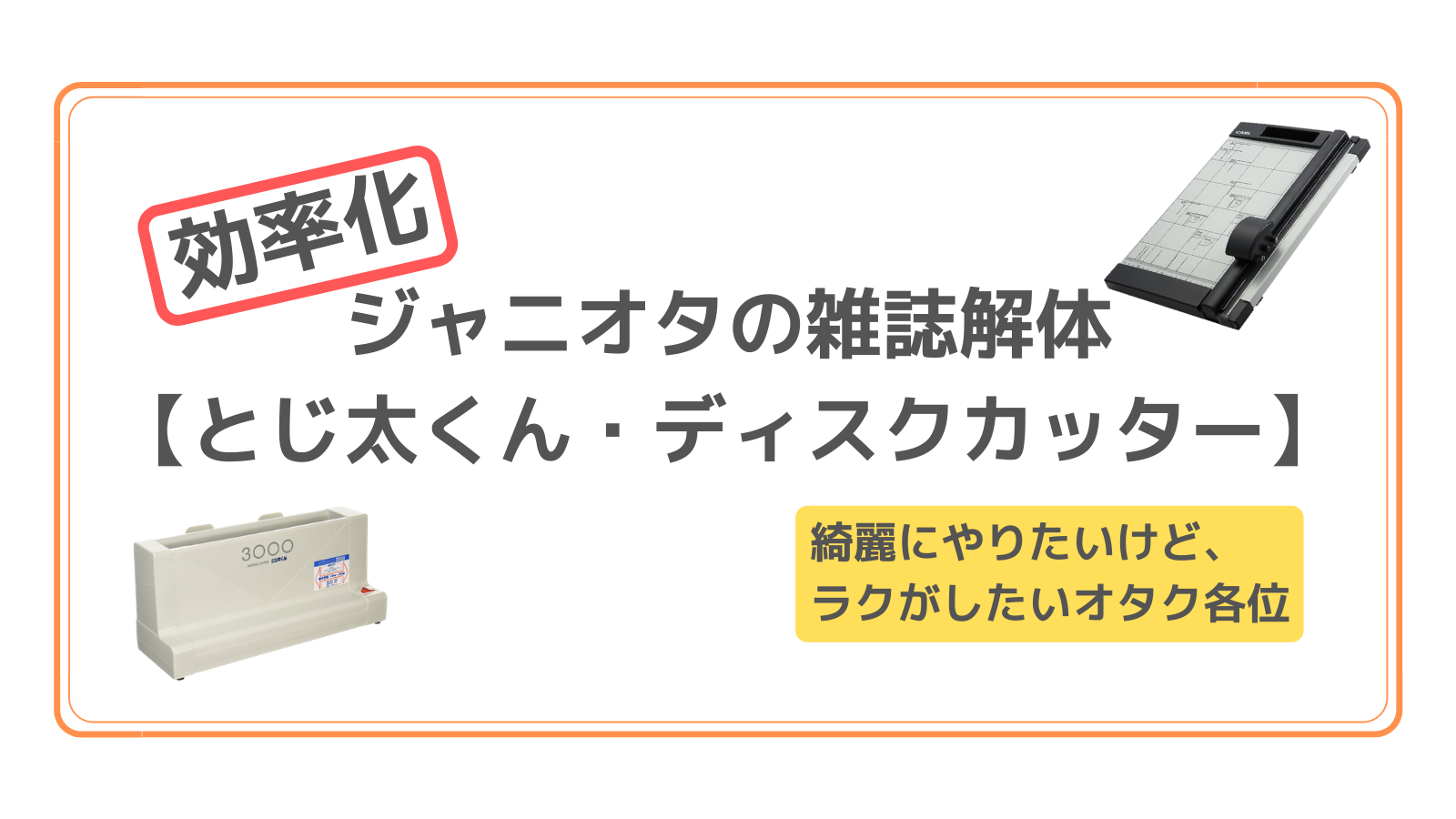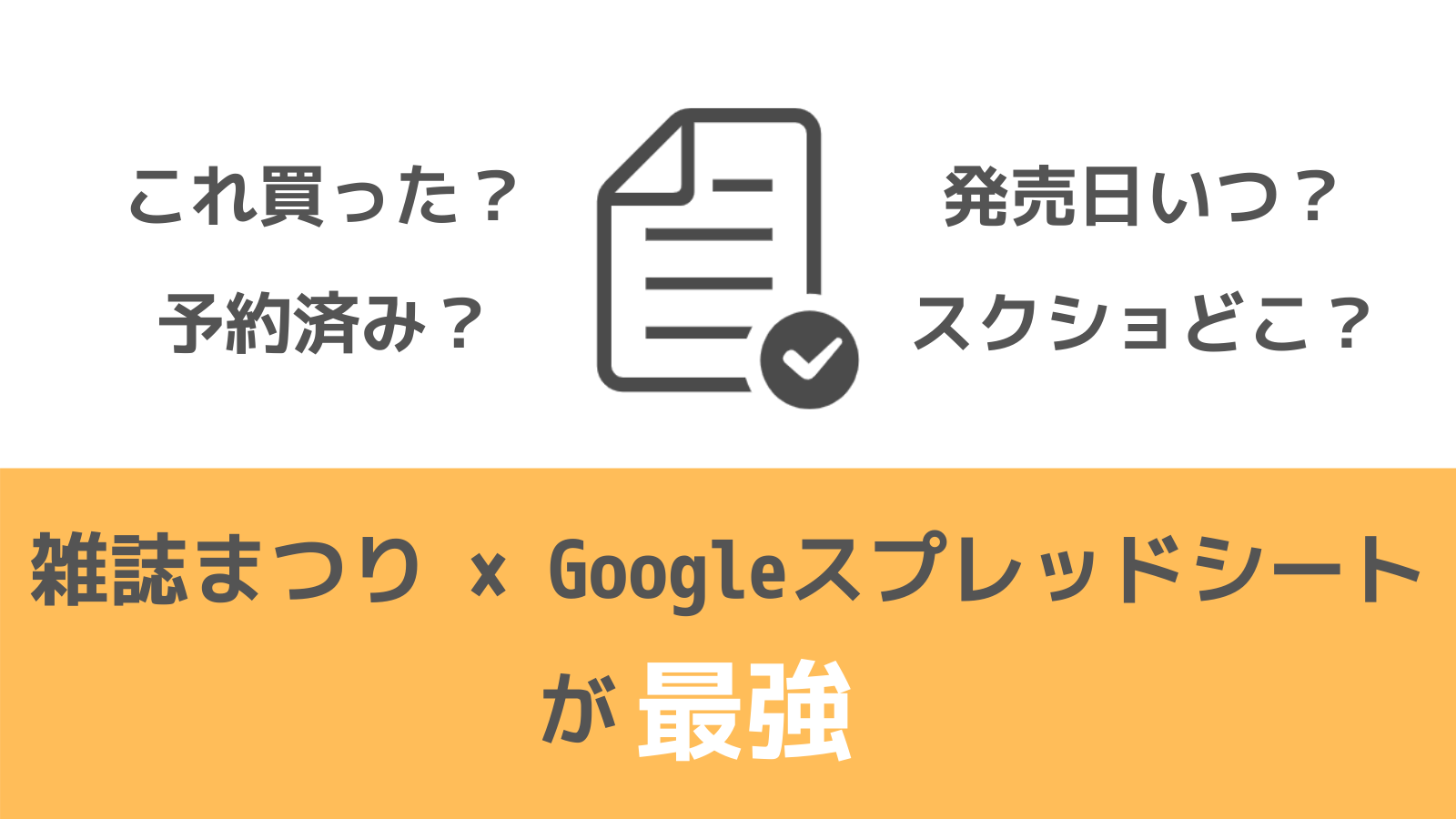雑誌を解体した後、そのままファイリングして終わらせていませんか?
雑誌解体という大仕事を終わらせたんだからもういいでしょと思うかもしれません。
ですが、
- 読み返したくなったけど、この雑誌をどこにしまったか忘れた
- コンサート会場の近くで過去の雑誌を買おうと思ったけど、この雑誌、持ってた気がする。あれ?持ってなかった気も……
- 雑誌まつりで雑誌を買いすぎてどの雑誌まで買ったのか思い出せず棚の前で必死に思い出す
こんな経験ありませんか?(私はしょっちゅうでした)
雑誌の解体まで終わらせたなら、もうひと手間かけて
- 読みたいときにすぐ見つかる
- すでに持ってるのかどうかすぐ調べられる
- 外出先でもスマホで読める
こんな状態にしてみませんか。
面倒くさがりの私が嫌にならないくらいの作業なので、そんなに大変なものではありません。
今回も私が可能な限り効率化したやり方をお伝えします。
誰でもできるように画像もたくさん使って丁寧に説明しているので、ぜひやってみてください。
この記事は後編になります。
「解体」と「解体した雑誌のスキャン→電子書籍化→雑誌のデータ管理」の二部構成で解説しています。
今回は「解体した雑誌のスキャン→電子書籍化→雑誌のデータ管理」について説明します。
前回の解体にスポットをあてた記事は『【効率化】ジャニオタの雑誌解体【とじ太くん・ディスクカッター】』です。
どちらから読んでも問題ない構成ですが、お時間のある方はあわせて読んでみてください。
雑誌をスキャンして電子書籍化するのって法律的に大丈夫なの?
本編に入る前に、みなさんが気になっているであろう雑誌スキャンについて少しだけお話します。
ここ数年、上記のような注意喚起をする出版社・雑誌をよく見かけます。
Twitter等で配布されてしまうと、そこで見れたからお金を出して買わなくていいやという人が出てきてしまい、出版社側からすると大きな損害になります。
(そもそも著作権や肖像権の侵害も大前提にあります)
では「自分だけが使う範囲でスキャンしたり、それを電子書籍としてデータにするのはOKなのか」と不安になりますよね。
答えはOKです。
これは著作権法第30条に記載があります。
(私的使用のための複製)
第三十条 著作権の目的となつている著作物(以下この款において単に「著作物」という。)は、個人的に又は家庭内その他これに準ずる限られた範囲内において使用すること(以下「私的使用」という。)を目的とするときは、次に掲げる場合を除き、その使用する者が複製することができる。
出典:著作権情報センター 著作権法 第五款 著作権の制限
要は「自分でスキャンして自分だけが見るなら構わない」ということです。
もちろん、Twitterに載せるなんてのはダメですが、自分だけが使うのであれば適法です。
安心していただけたところで、いよいよ雑誌解体の説明に入ります。
必要なもの
- 必要なものスキャン
- CamScanner(アプリ)
- 必要なもの電子書籍化
- Dropboxアカウント
- Sidebooks(アプリ)
- 必要なものGoogleスプレッドシートでデータ管理
- Googleアカウント
- Googleスプレッドシート(アプリ)
- 必要なものファイリング・収納
- A4ワイドクリアポケット(ダイソー)
- ポリプロピレンスタンドファイルボックス・ワイド・A4用
主にアプリが必要になりますが、基本は無料です。
CamScannerだけは無料版だと透かしが入ってしまうので、240円(買い切り)の有料版を購入したほうがいいです。
他のスキャンアプリもありますが、このアプリが一番綺麗にスキャンできたのでCamScannerを推します。
スキャン
- スキャンする雑誌
- CamScanner
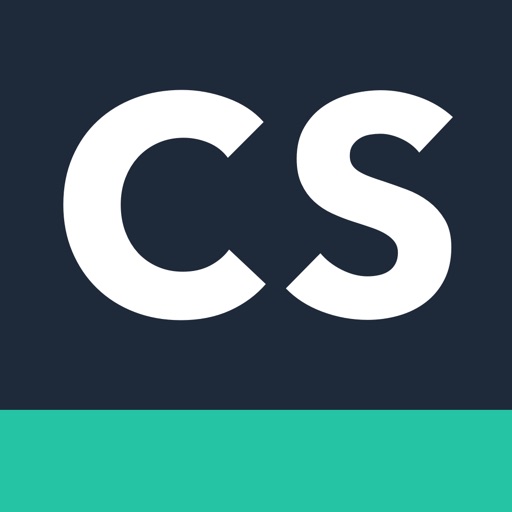
有料版(240円買い切り)をオススメする理由は以下の2つです。
- 無料版だと透かしが入ってしまう
- 有料版は処理スピードが早い
他のスキャンアプリもありますが、このアプリが一番綺麗にスキャンできたのでCamScannerを推します。
- スキャンアプリ起動・撮影
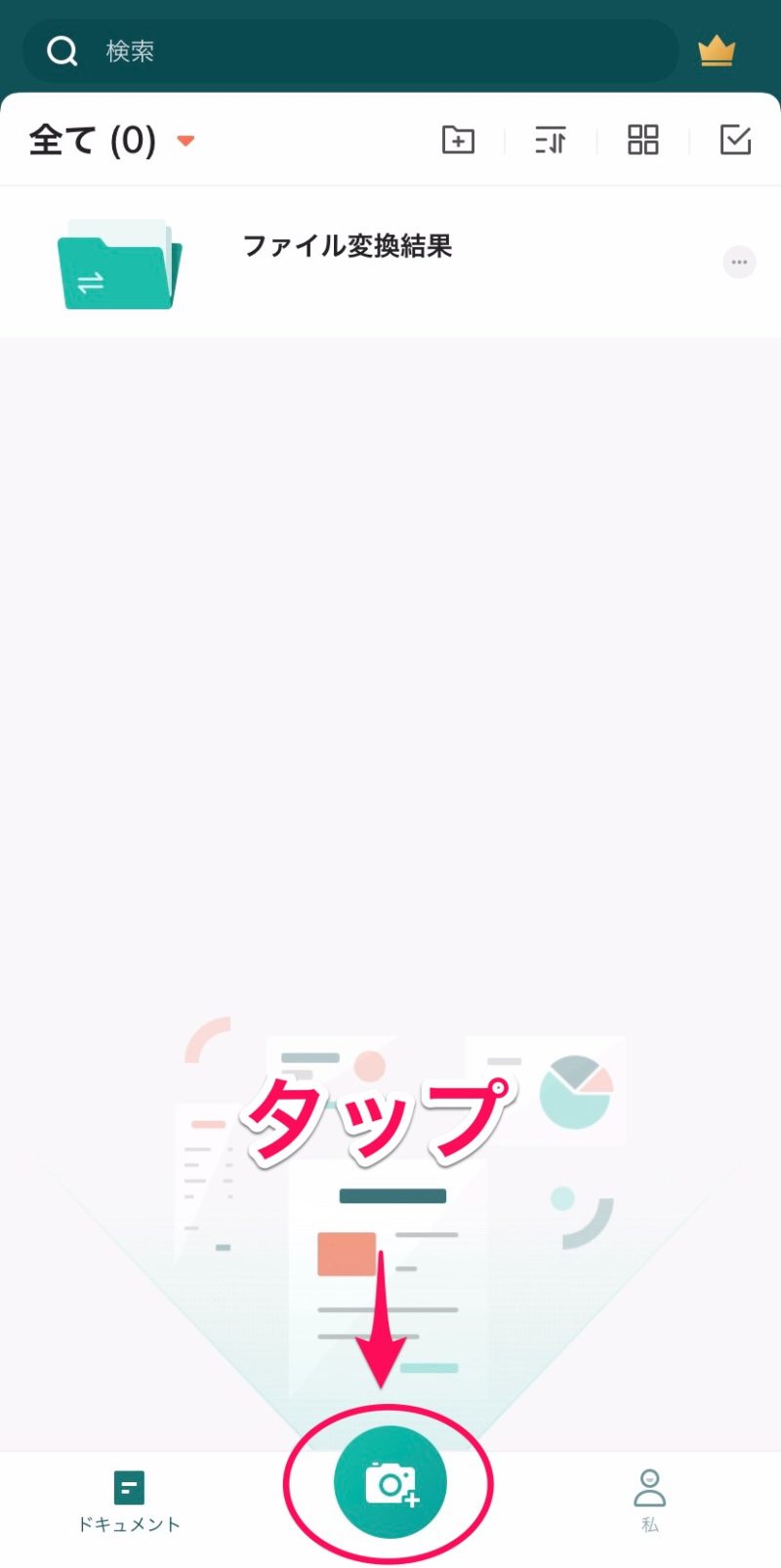
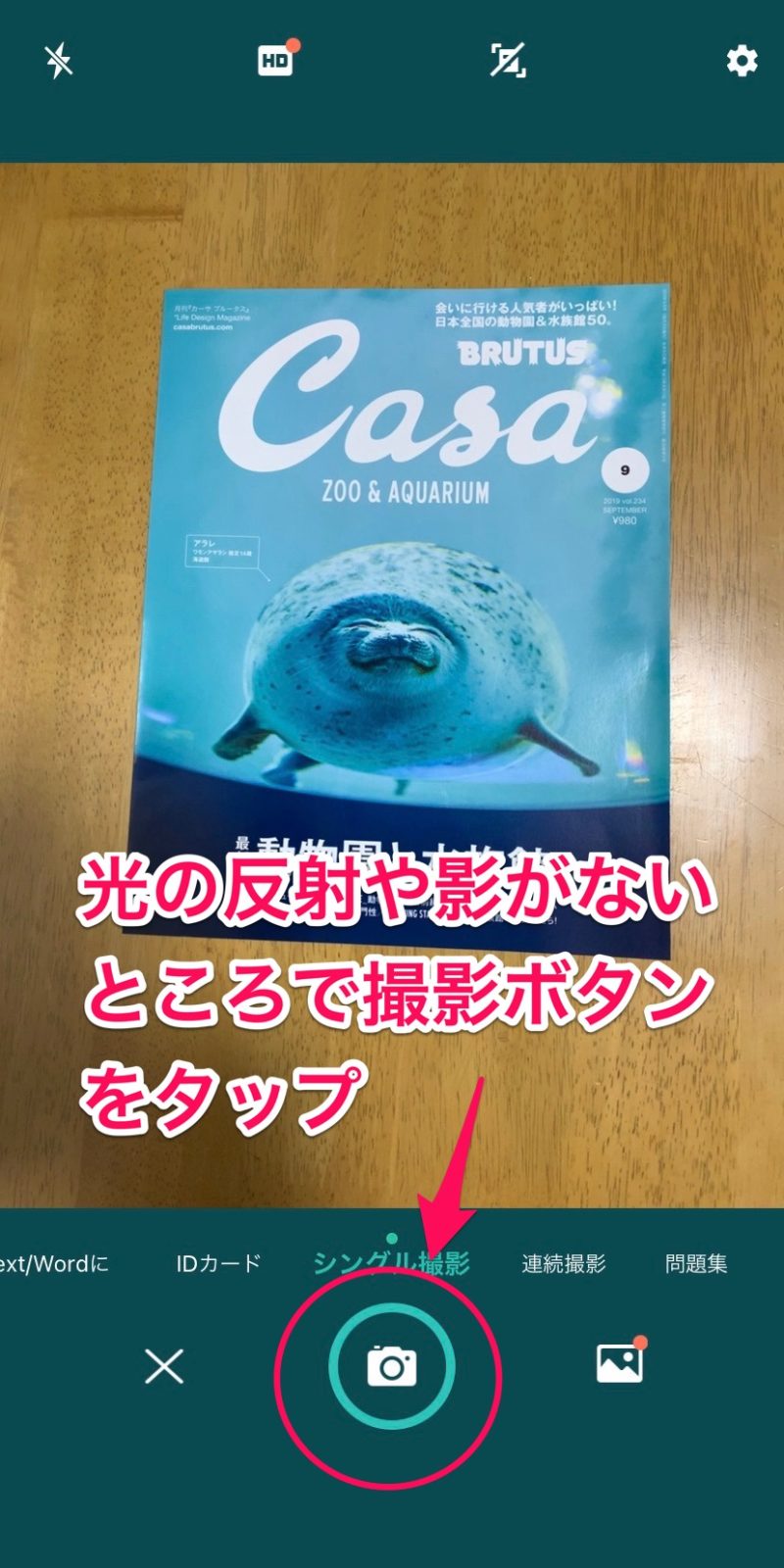
- スキャントリミング
ざっくり位置を合わせてから、微調整をする
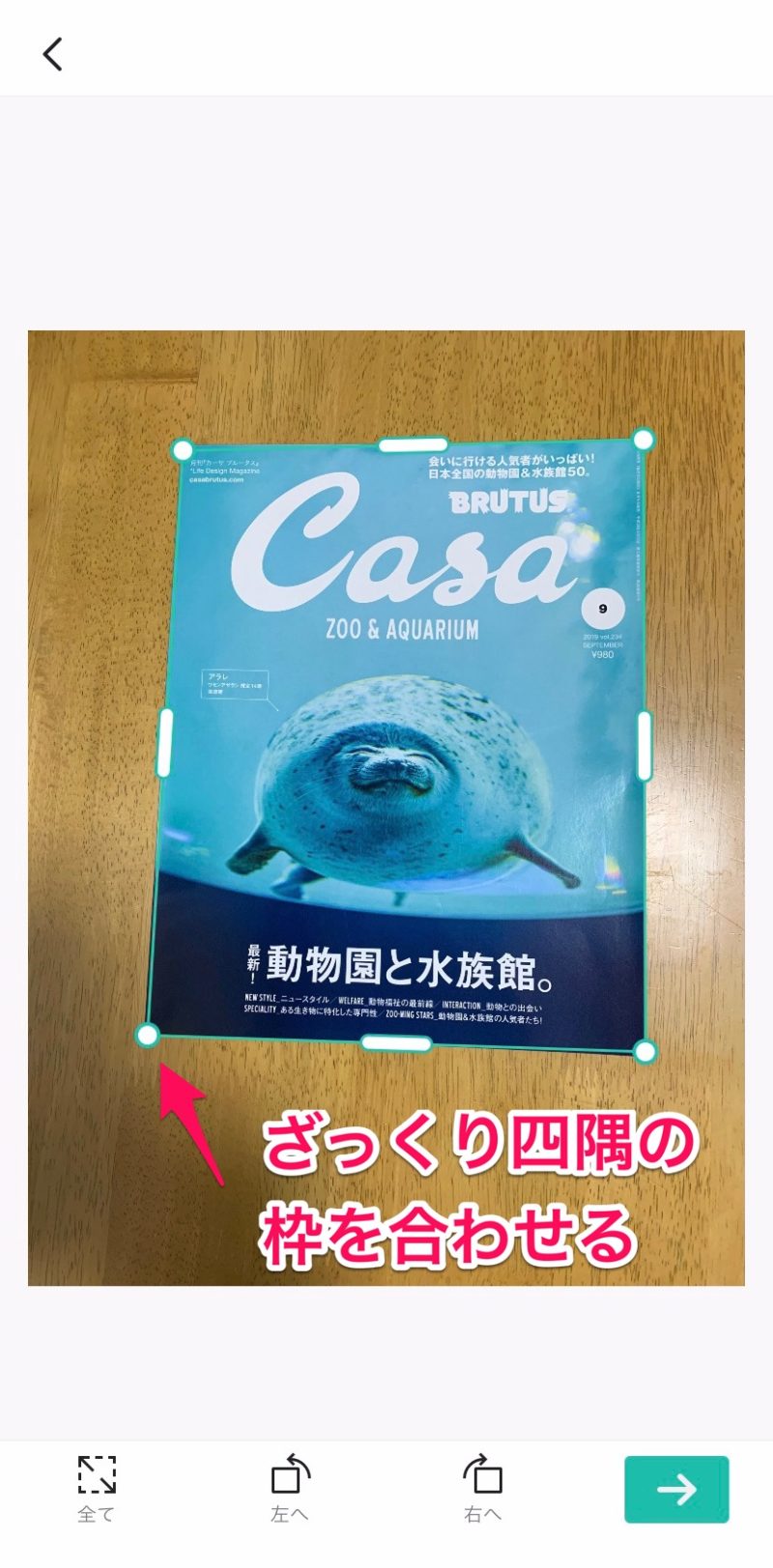
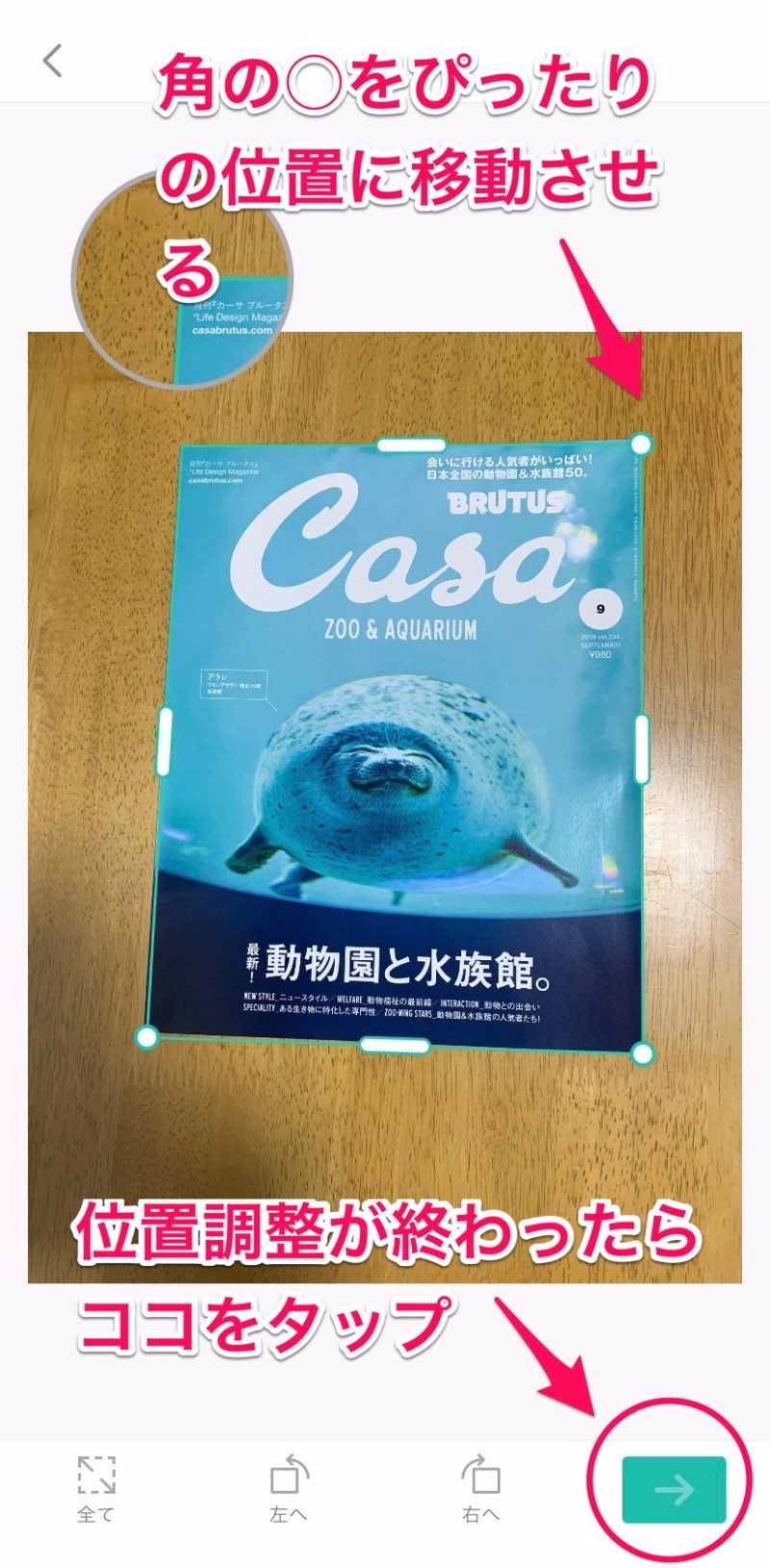
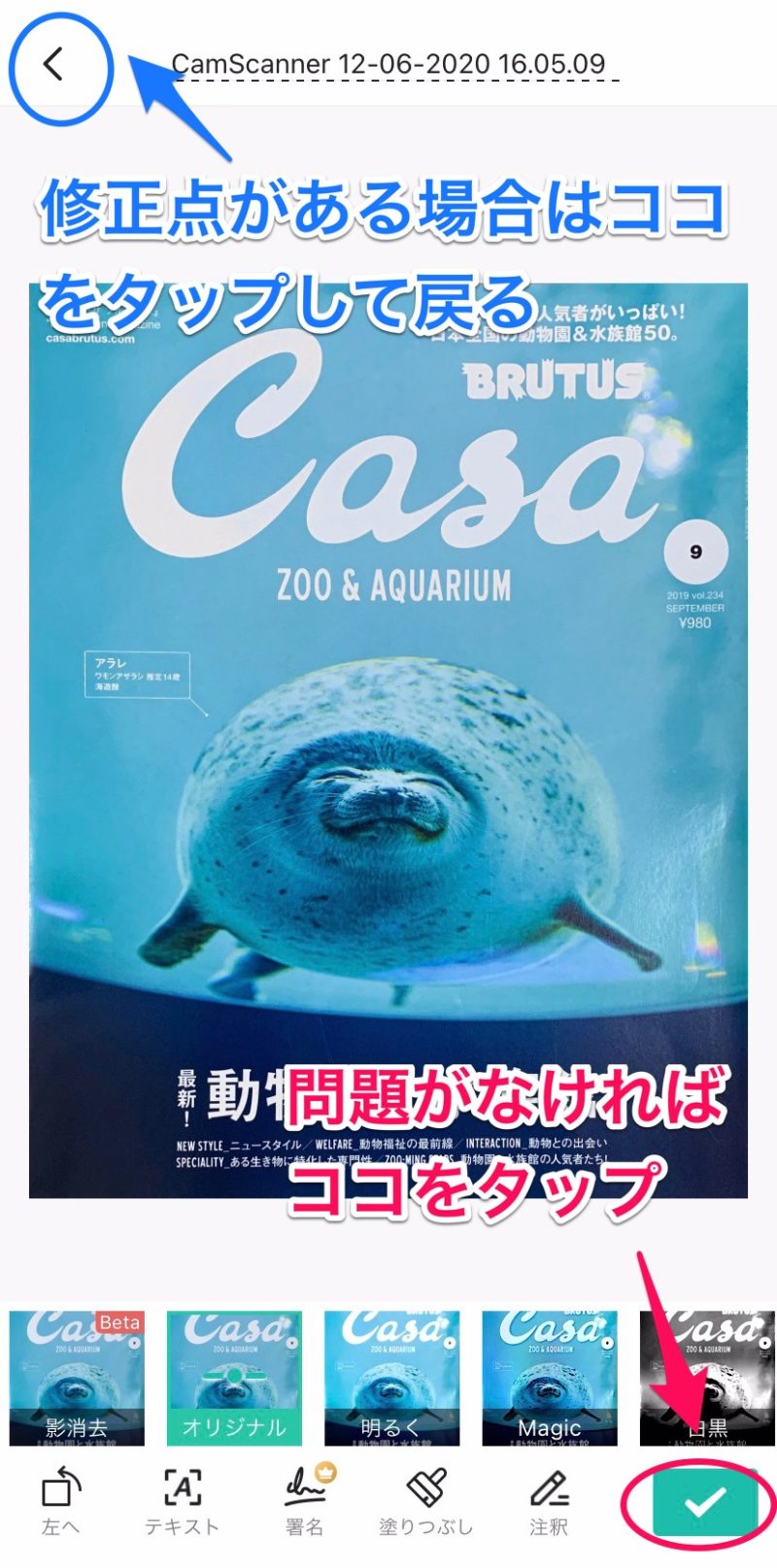
- スキャン撮影→トリミングの繰り返し
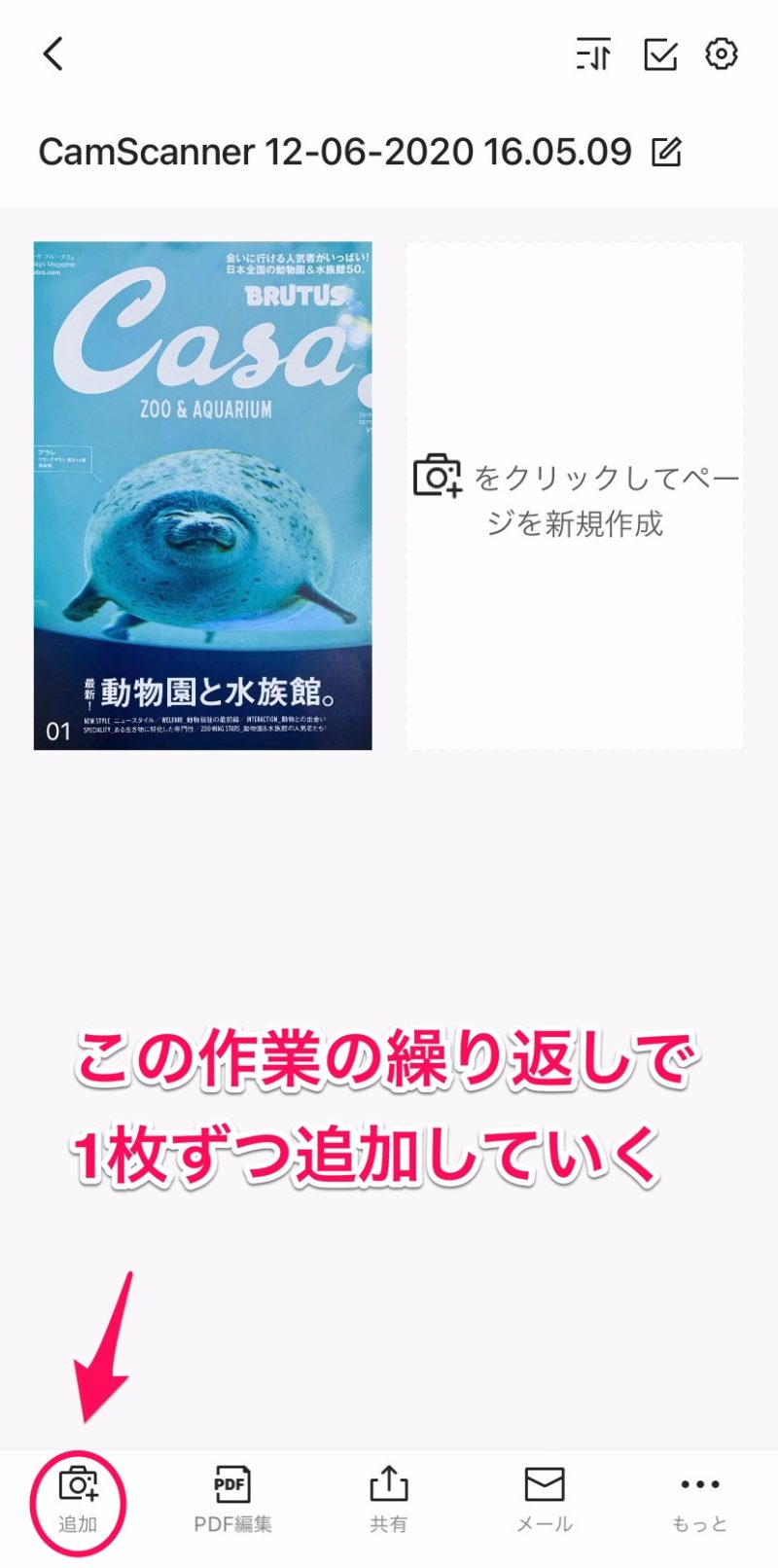
- ラベルタイトル変更
雑誌名+号数(例:ポポロ 2020.12)を入力
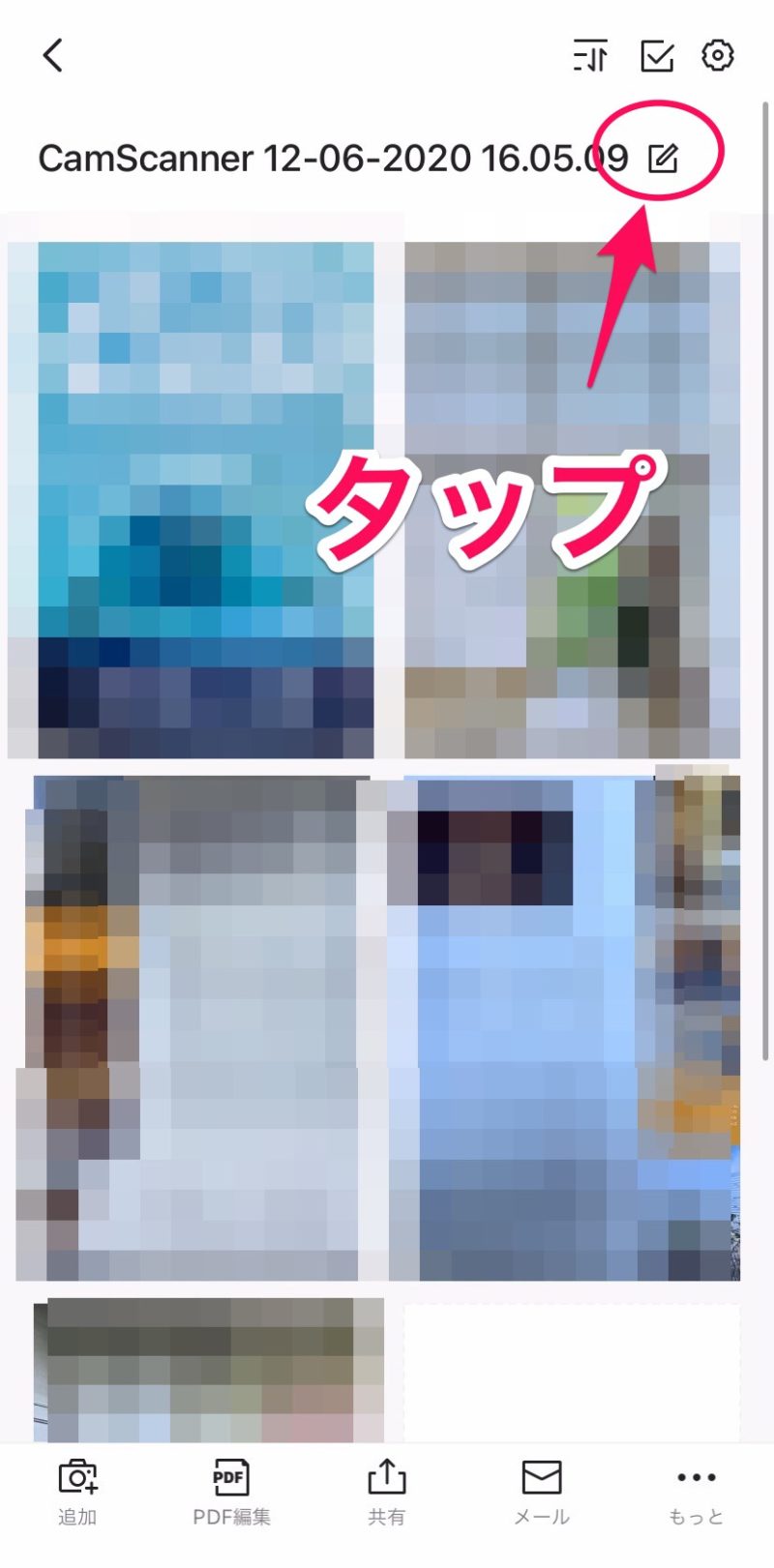
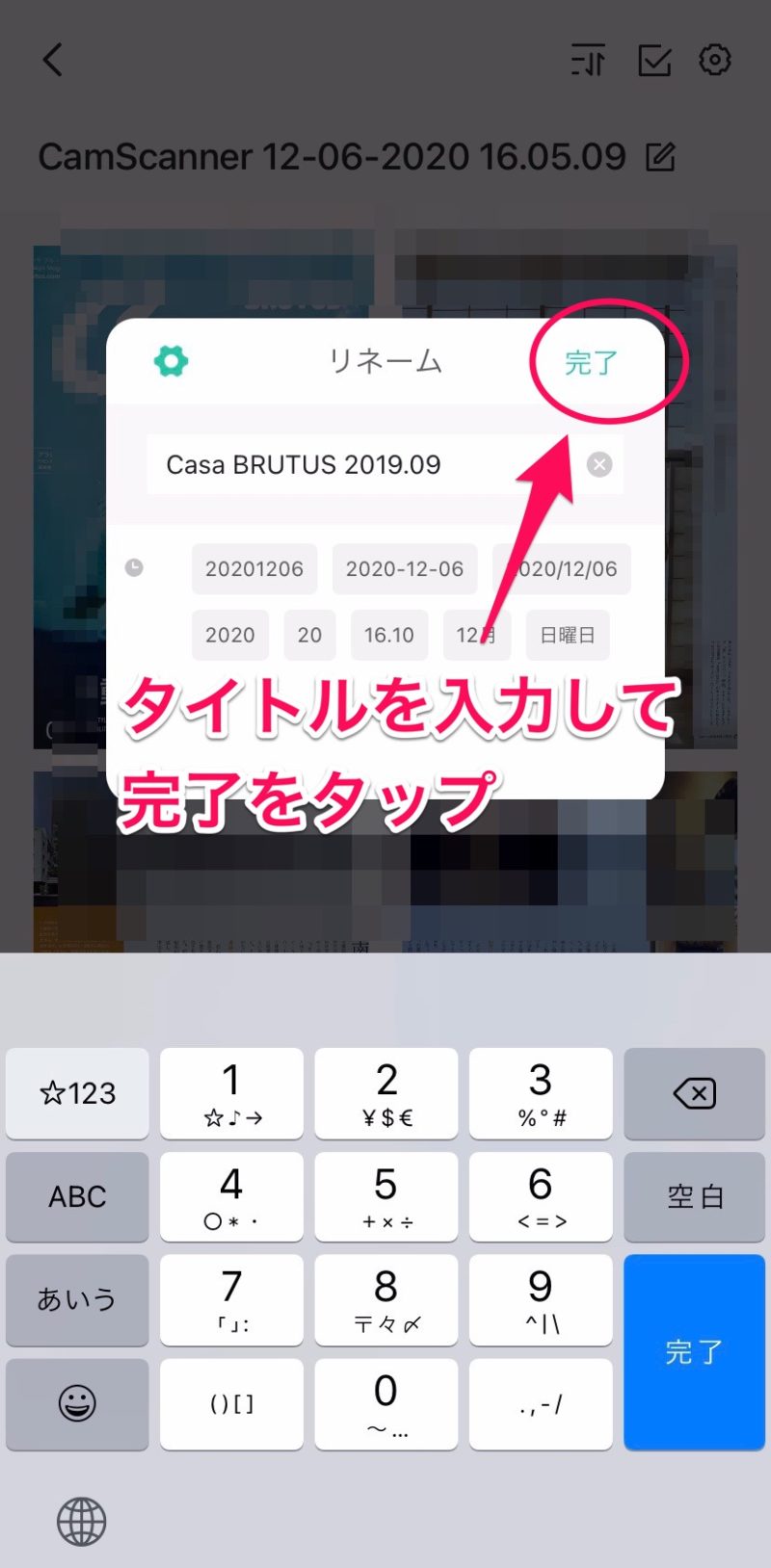
スキャンのコツ
- 雨の日は避ける(自然光が入らず光量不足になる)
- カーテンを開ける(自然光を入れる)
- 太陽が反射するときは紙の向きや場所を変える
- スマホのレンズと紙が平行になるようにすると、歪まない
- 背景が白じゃない誌面の場合、色味が正しく出ないことがあるので、コピー用紙などの白い紙を敷く
なるべく光を入れると綺麗にスキャンができます。
光量が足りないとノイズが出てザラザラした画像になってしまうので、夜や雨の日は避けたほうがいいです。
電子書籍化
- Dropboxのアカウント
- Sidebooks
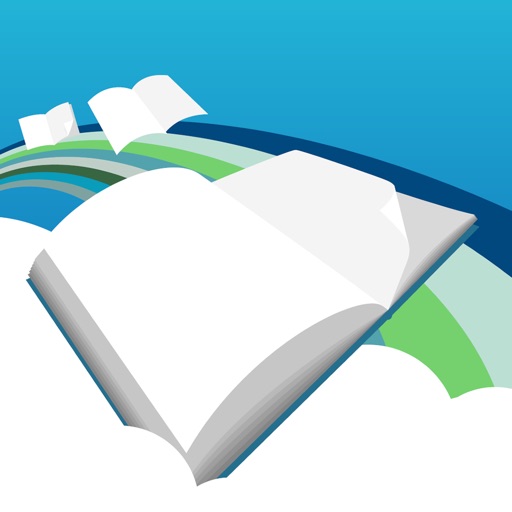
- CamScannerスキャンしたデータを雑誌の形にする
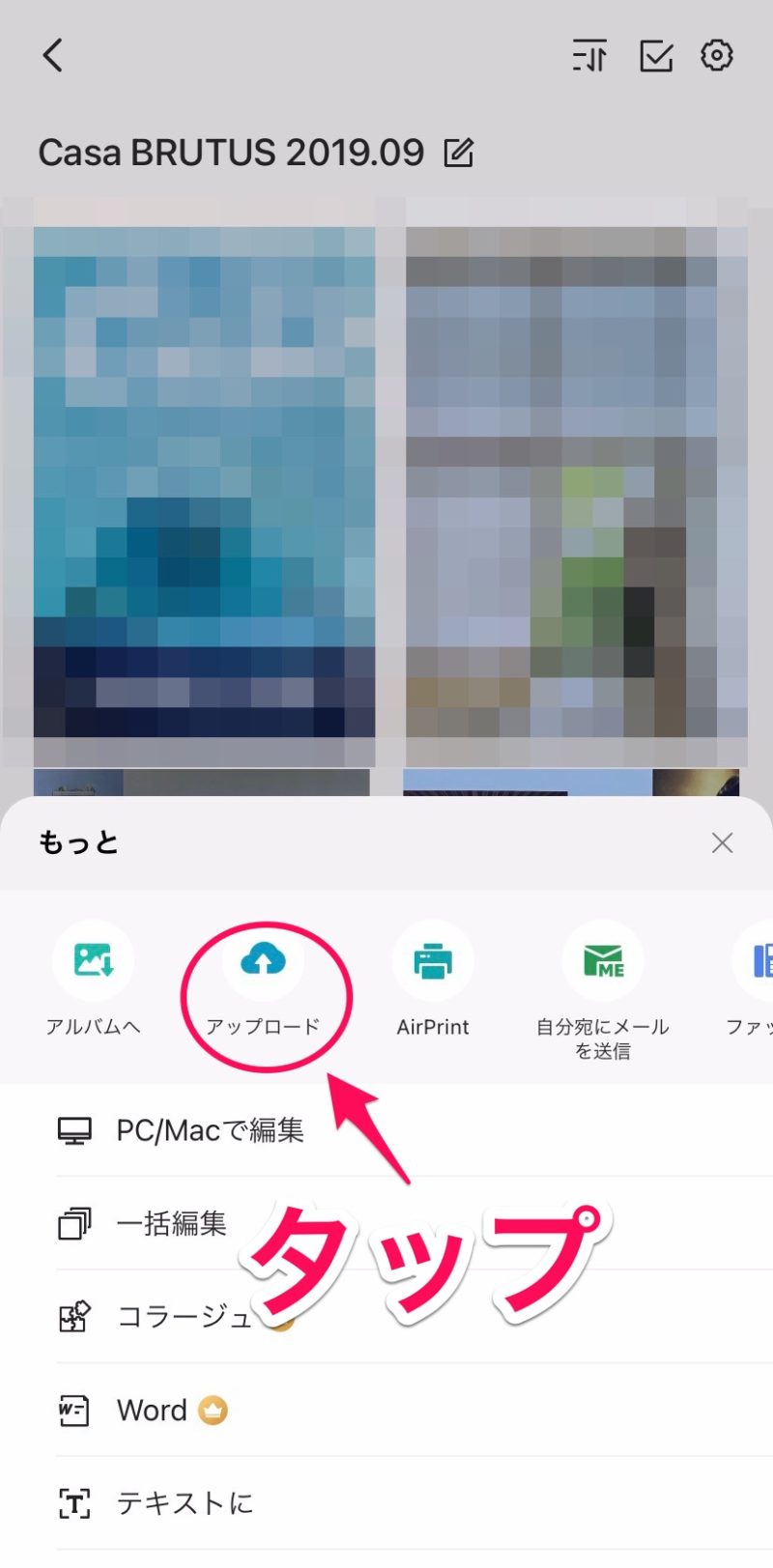
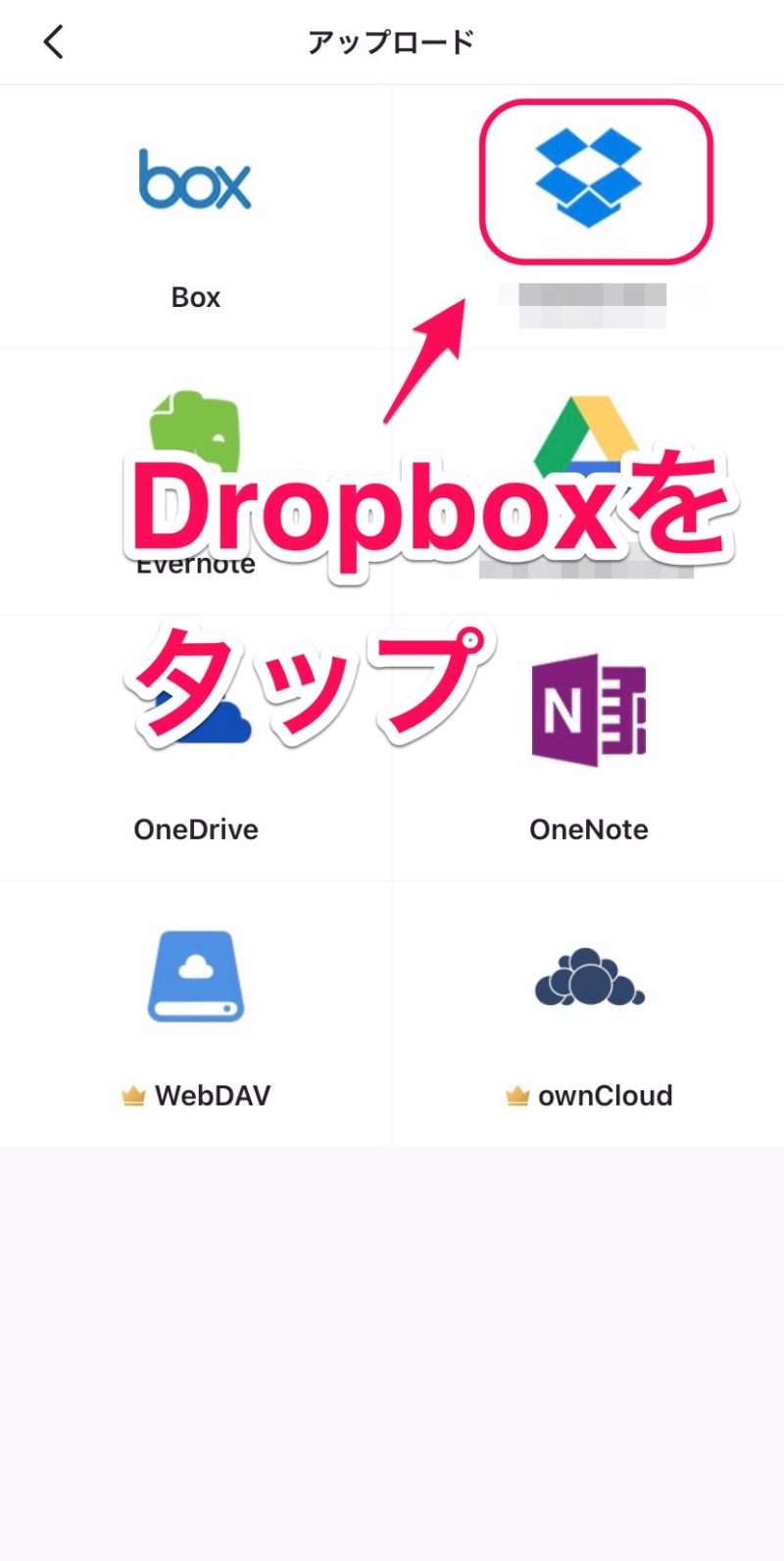
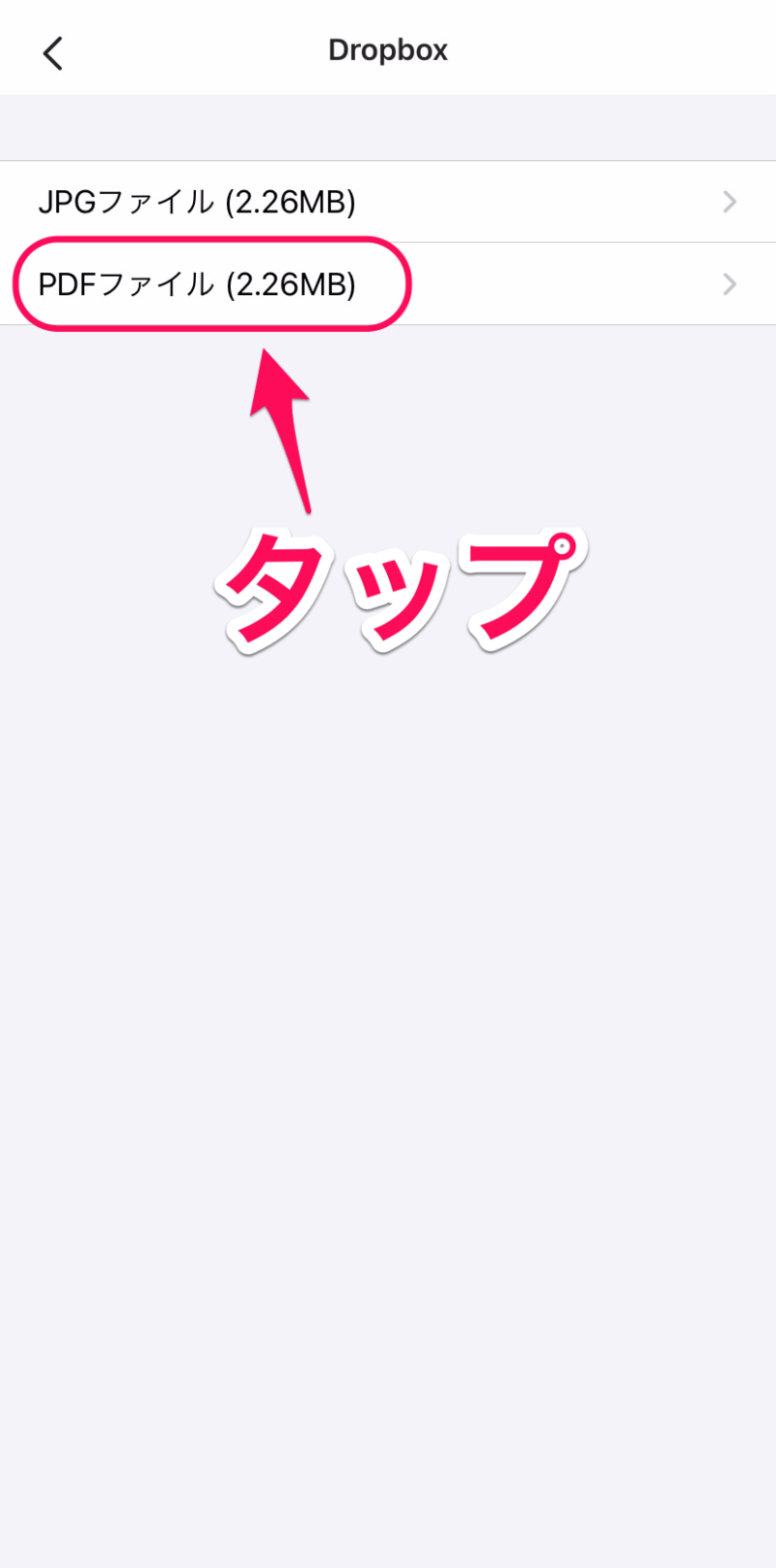
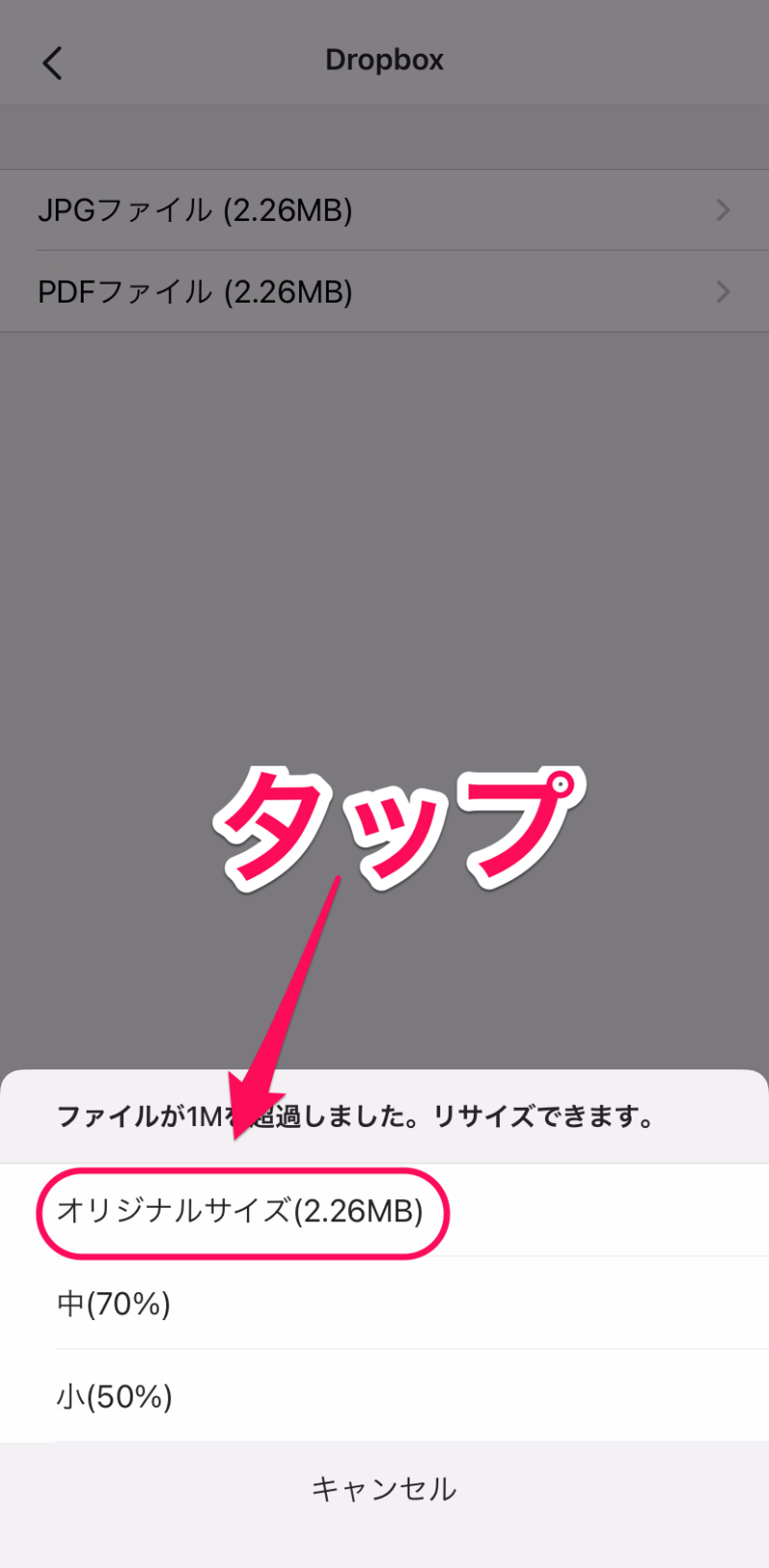
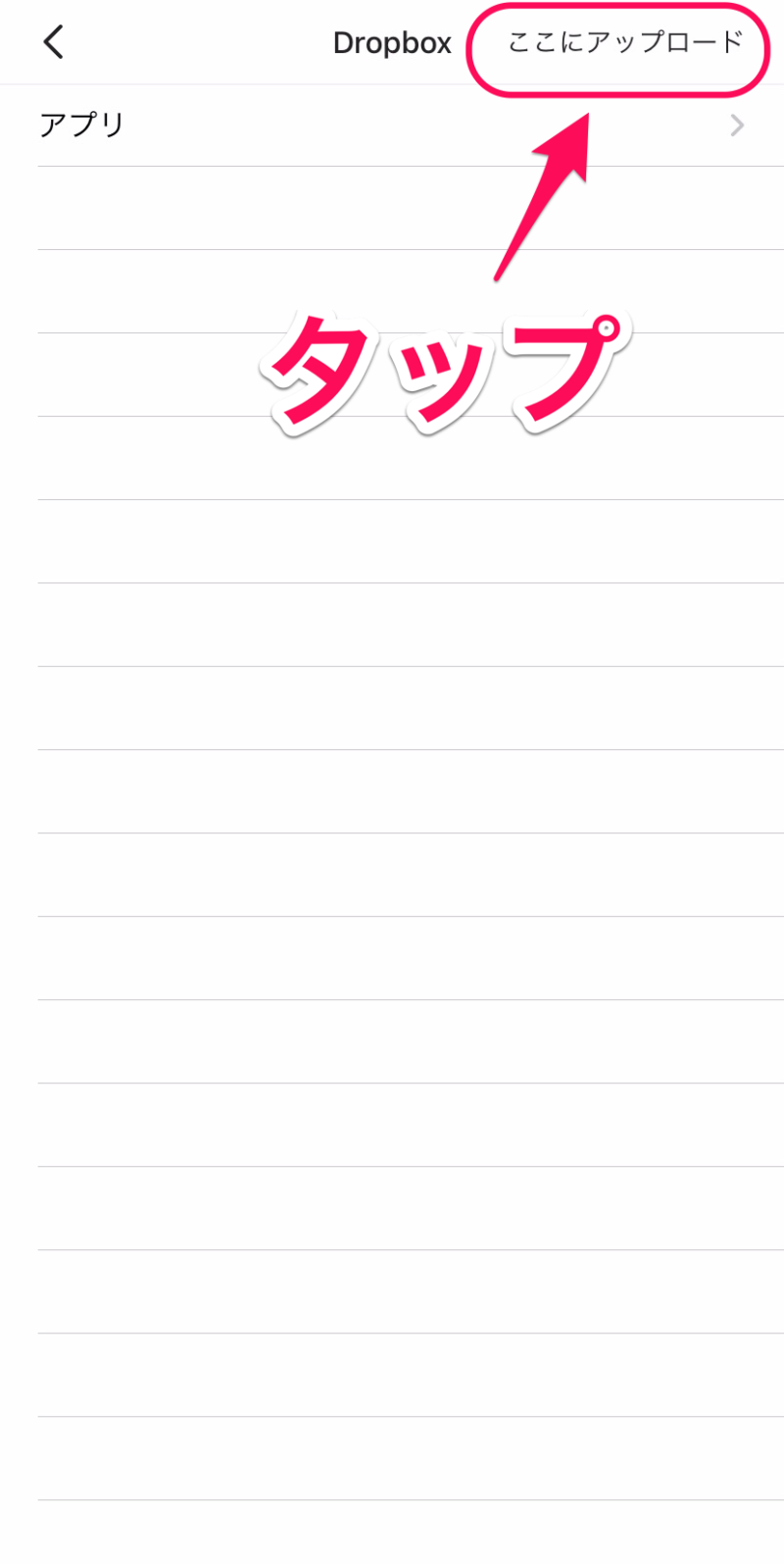

- CamScannerデフォルトの写真アプリにも転送
『アルバムへ』で本体に入れておくと画像を漁るときに便利
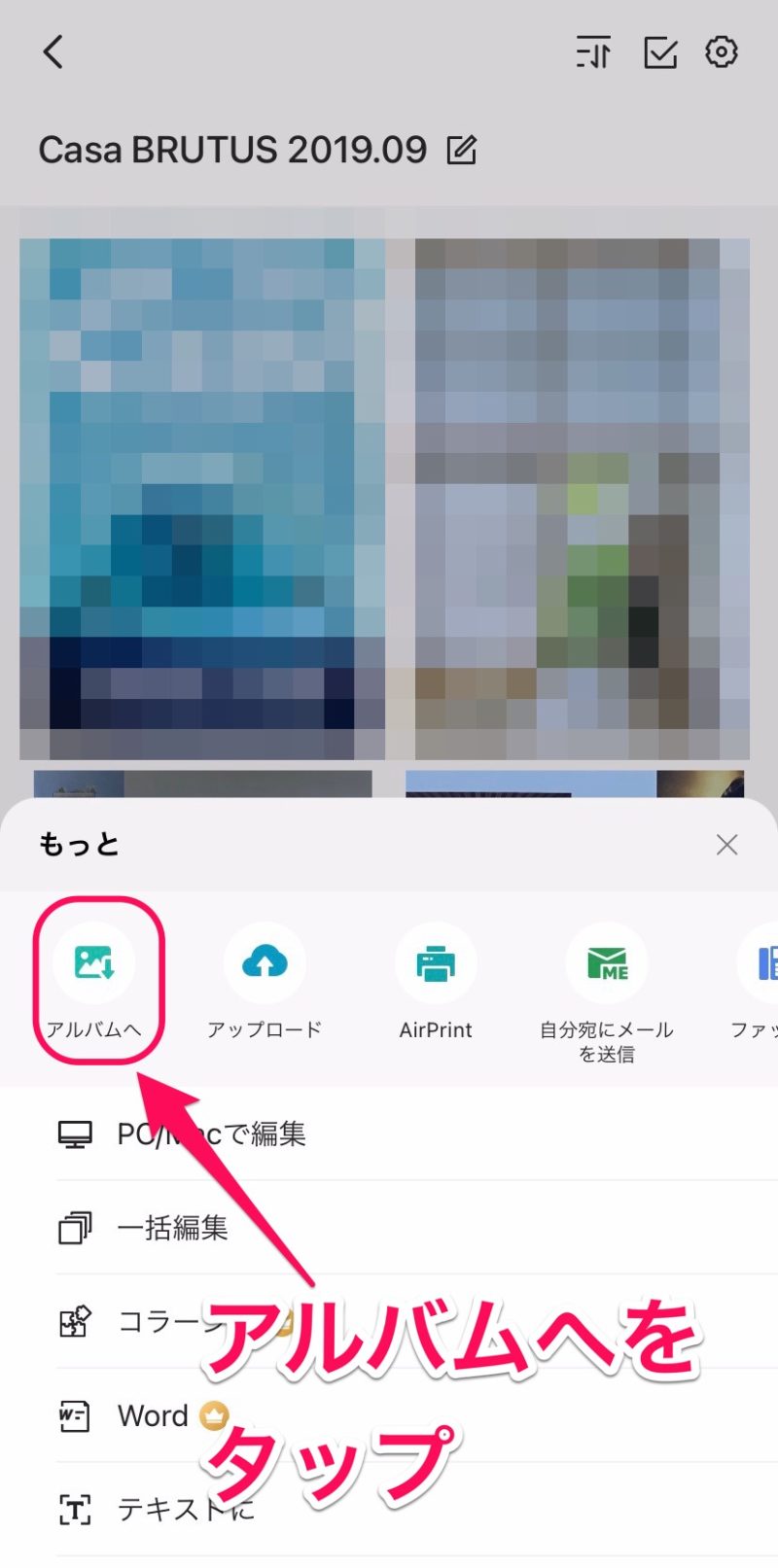
- SidebooksSidebooks(本棚)に入れる
アプリを『Sidebooks』に変え、画像の順に進める。
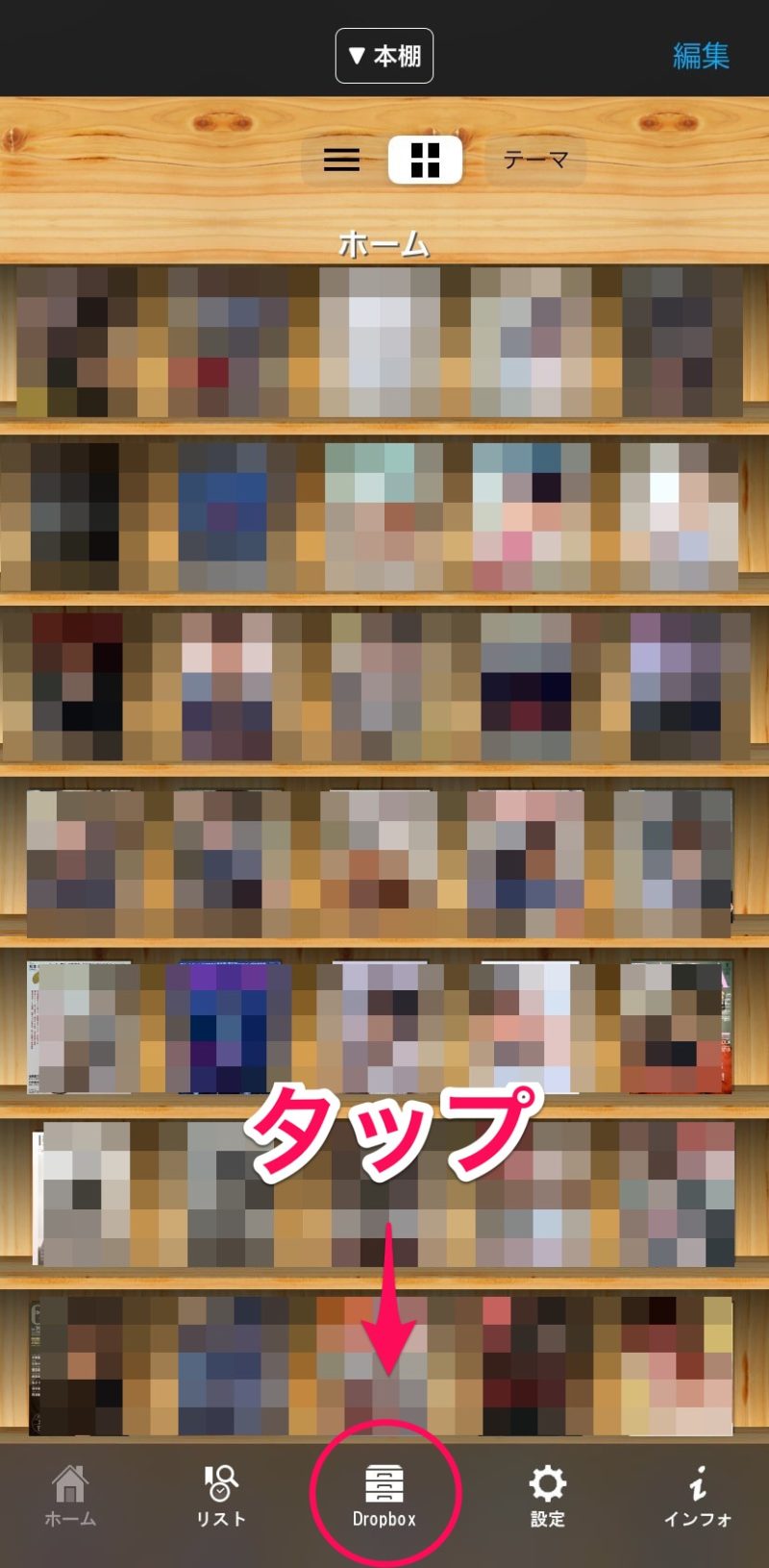
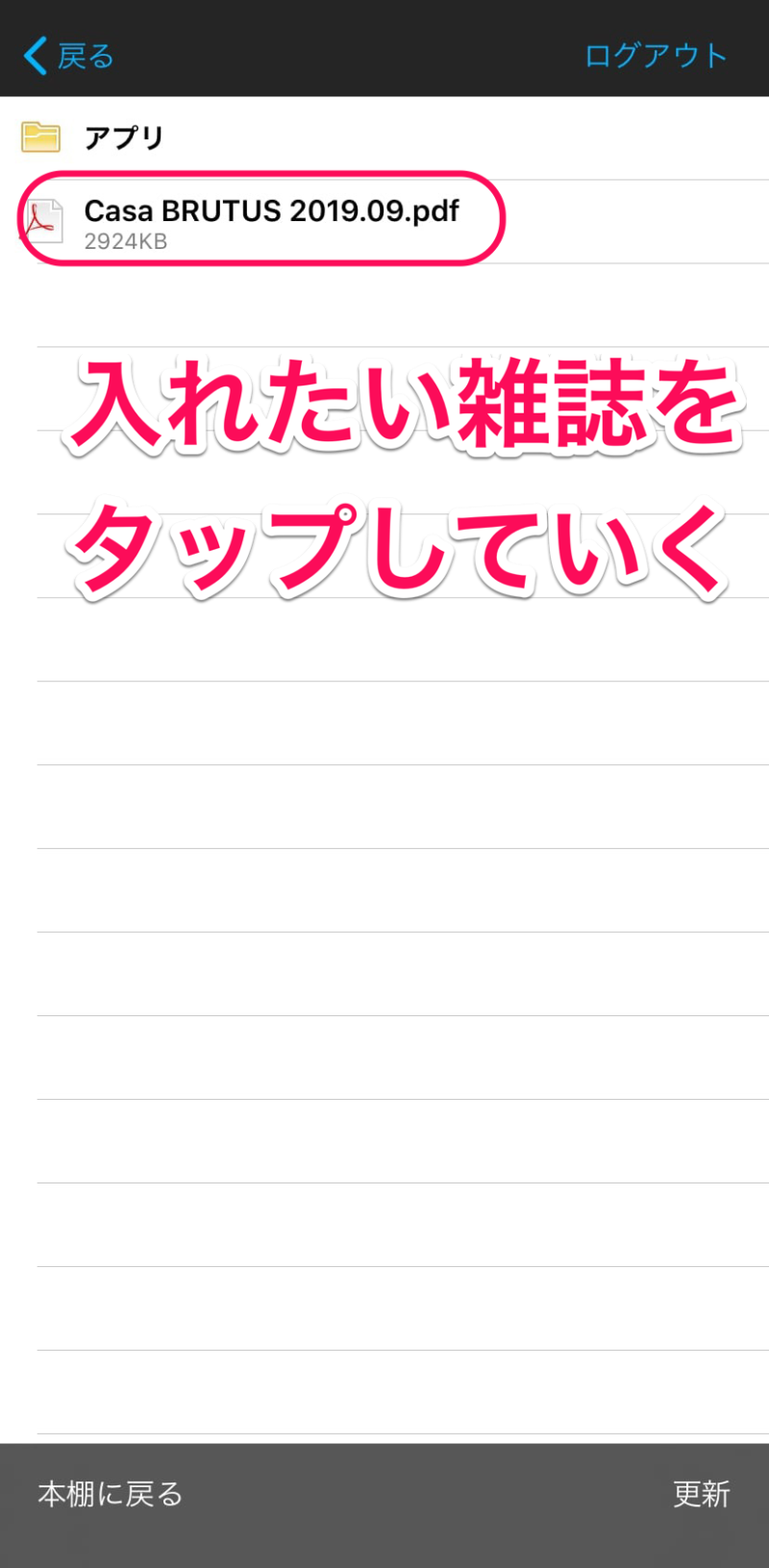

雑誌が読みやすい設定にしておくと、見返すときもストレスなく集中できます。
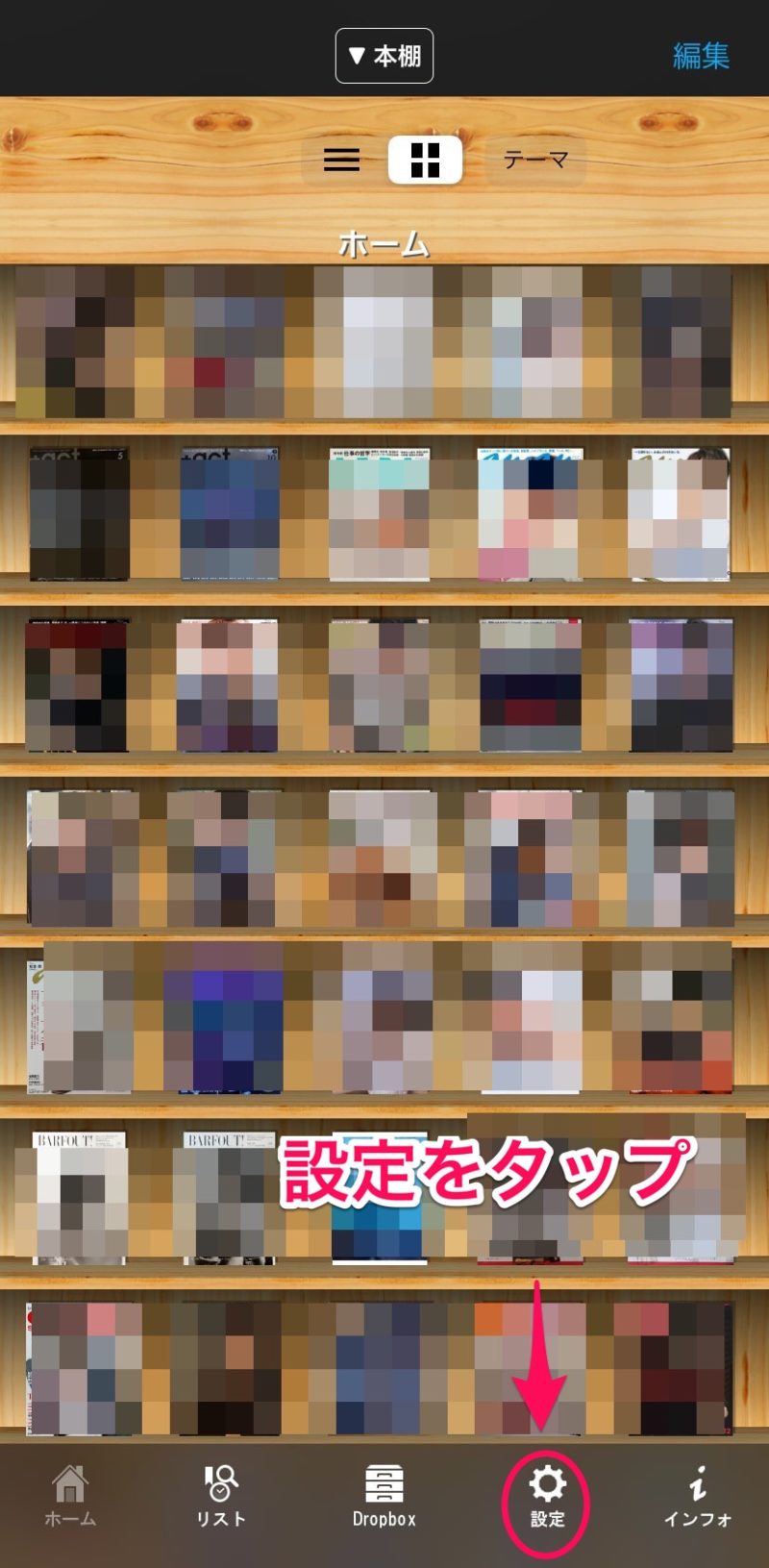
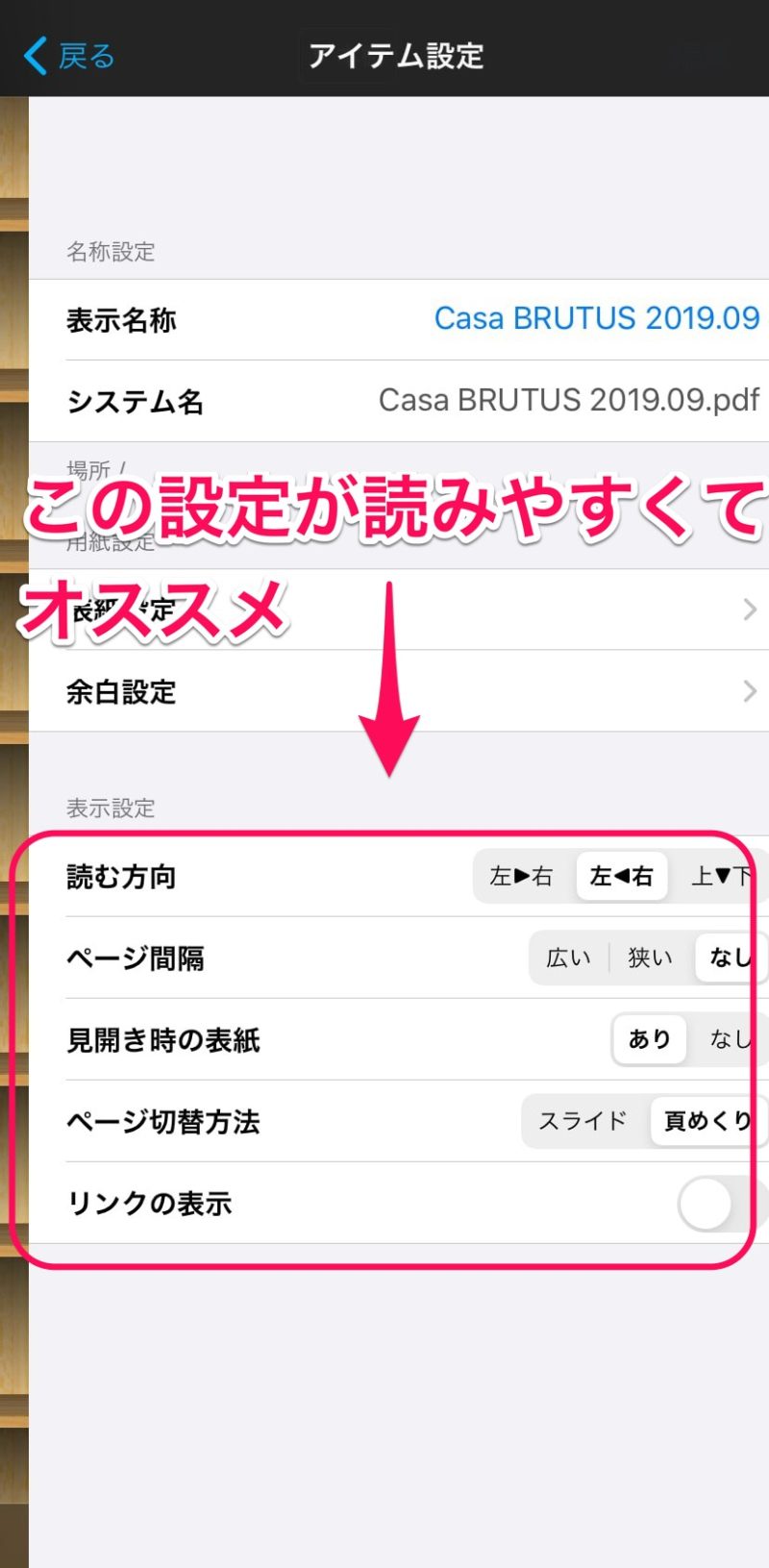
Googleスプレッドシートでデータ管理
- 初回のみ『Googleスプレッドシート』アプリのダウンロード
Googleスプレッドシートのアプリを入れてない場合はダウンロードして、ログインしてから次に進んでください。
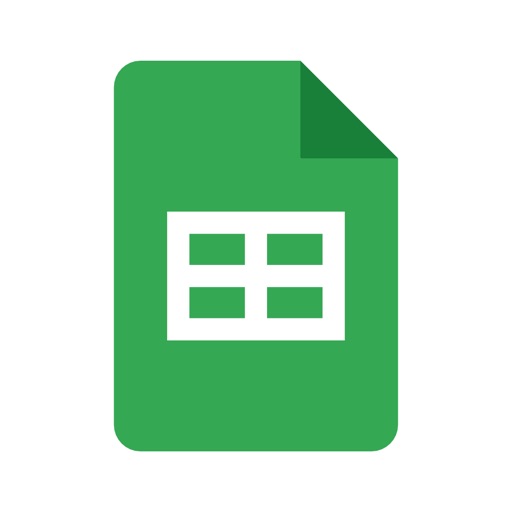
- 初回のみテンプレダウンロード
- 初回のみテンプレートを削除・ファイルの名前を変更
- ダウンロードしてきたテンプレートのデータを削除
- コピーしたデータの名前を変更
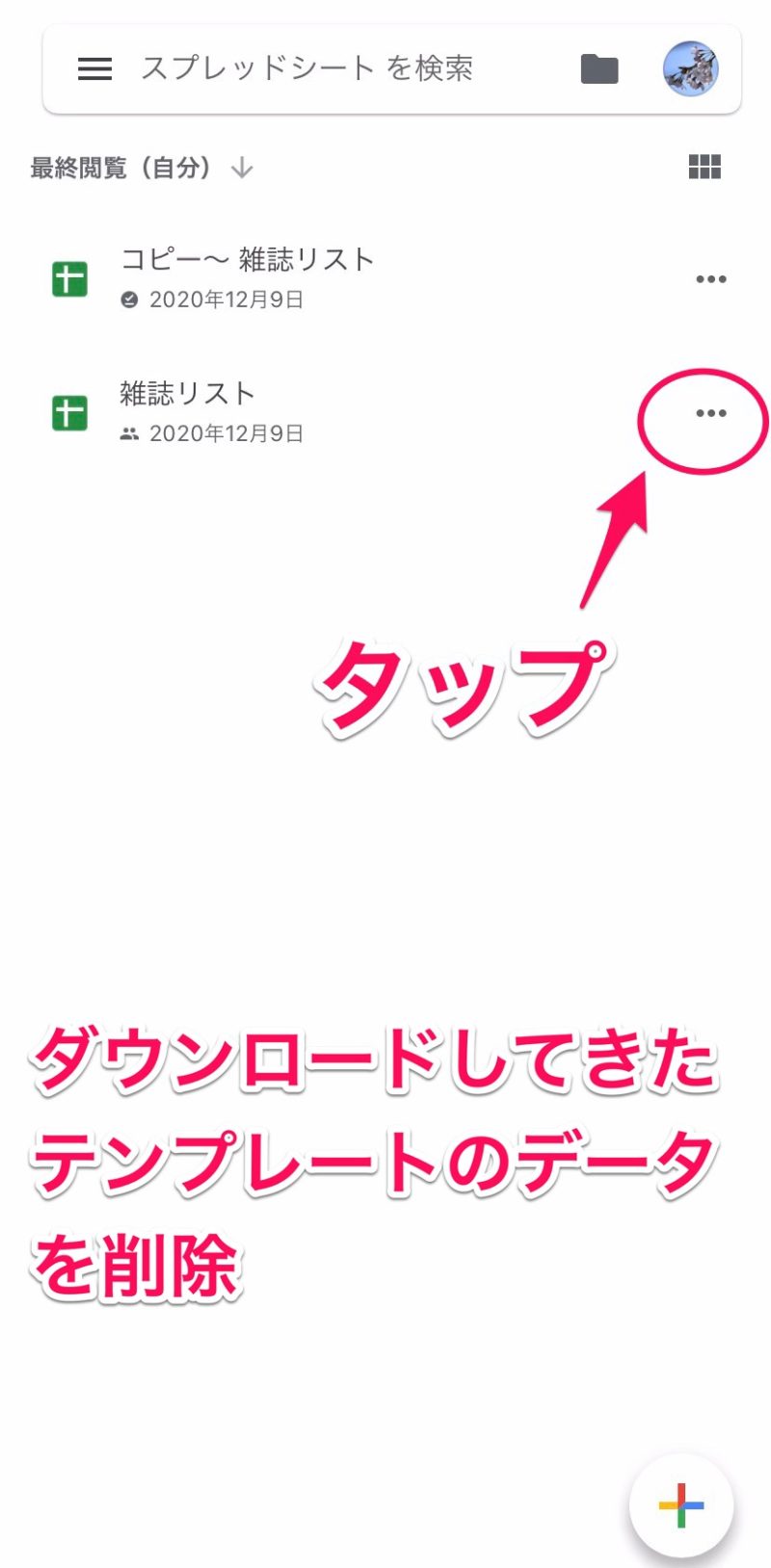
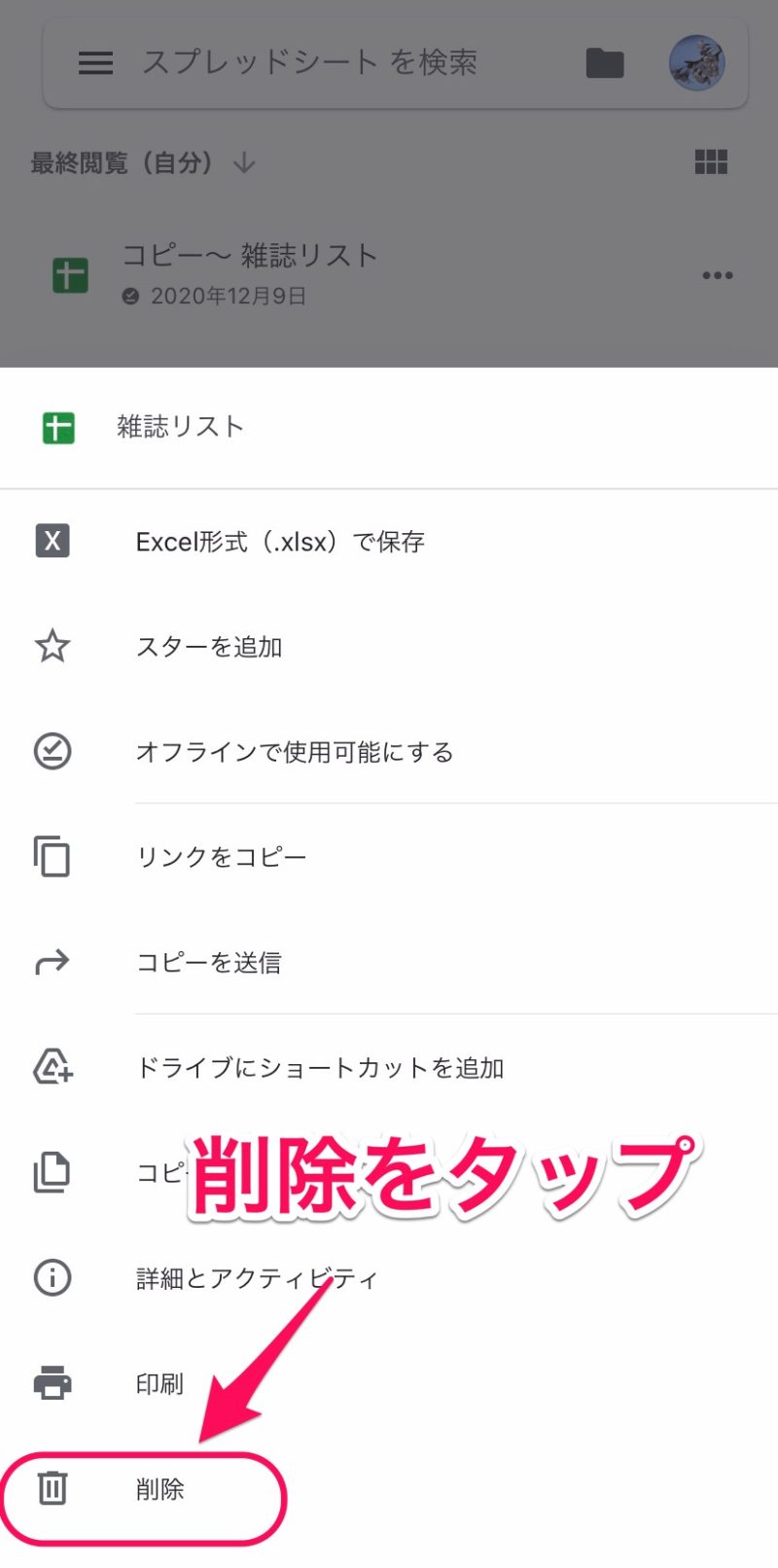
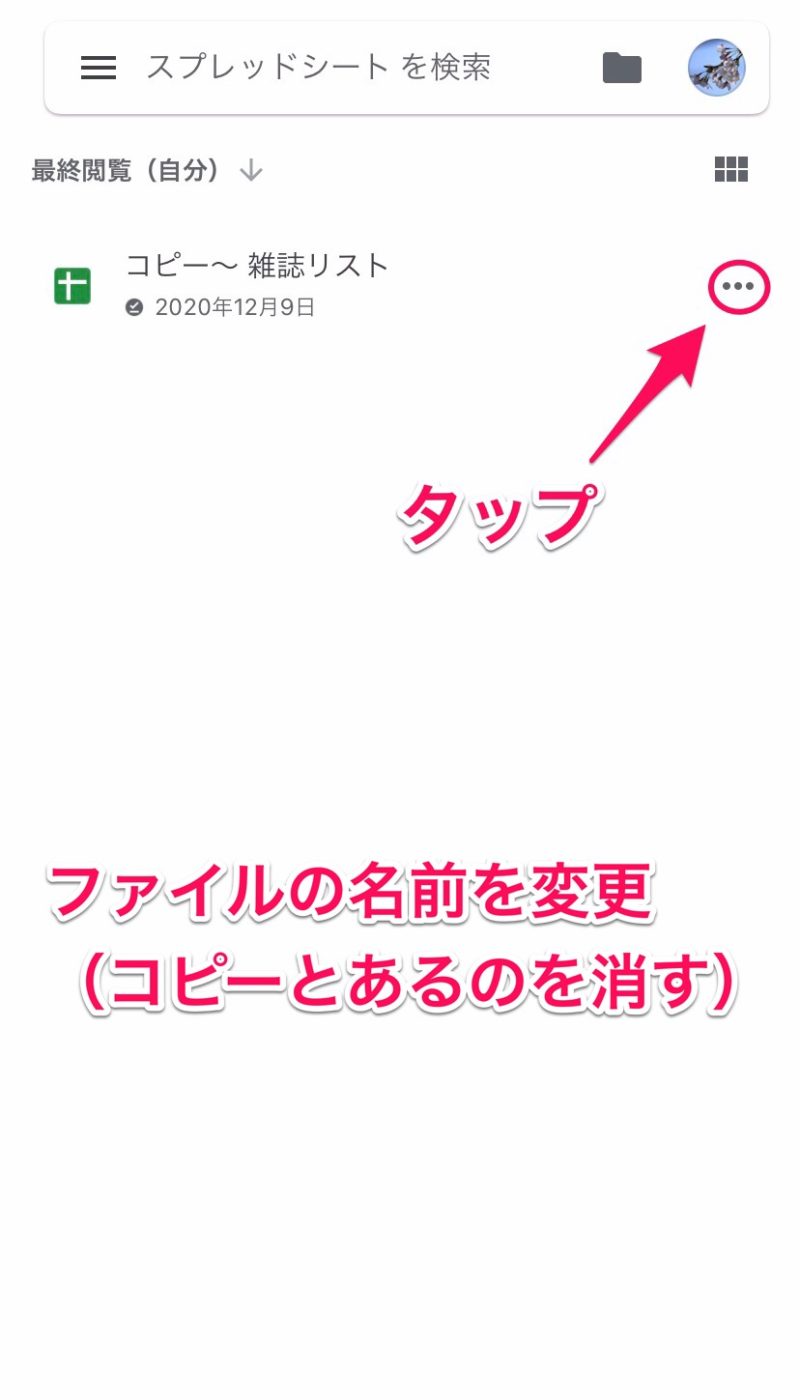
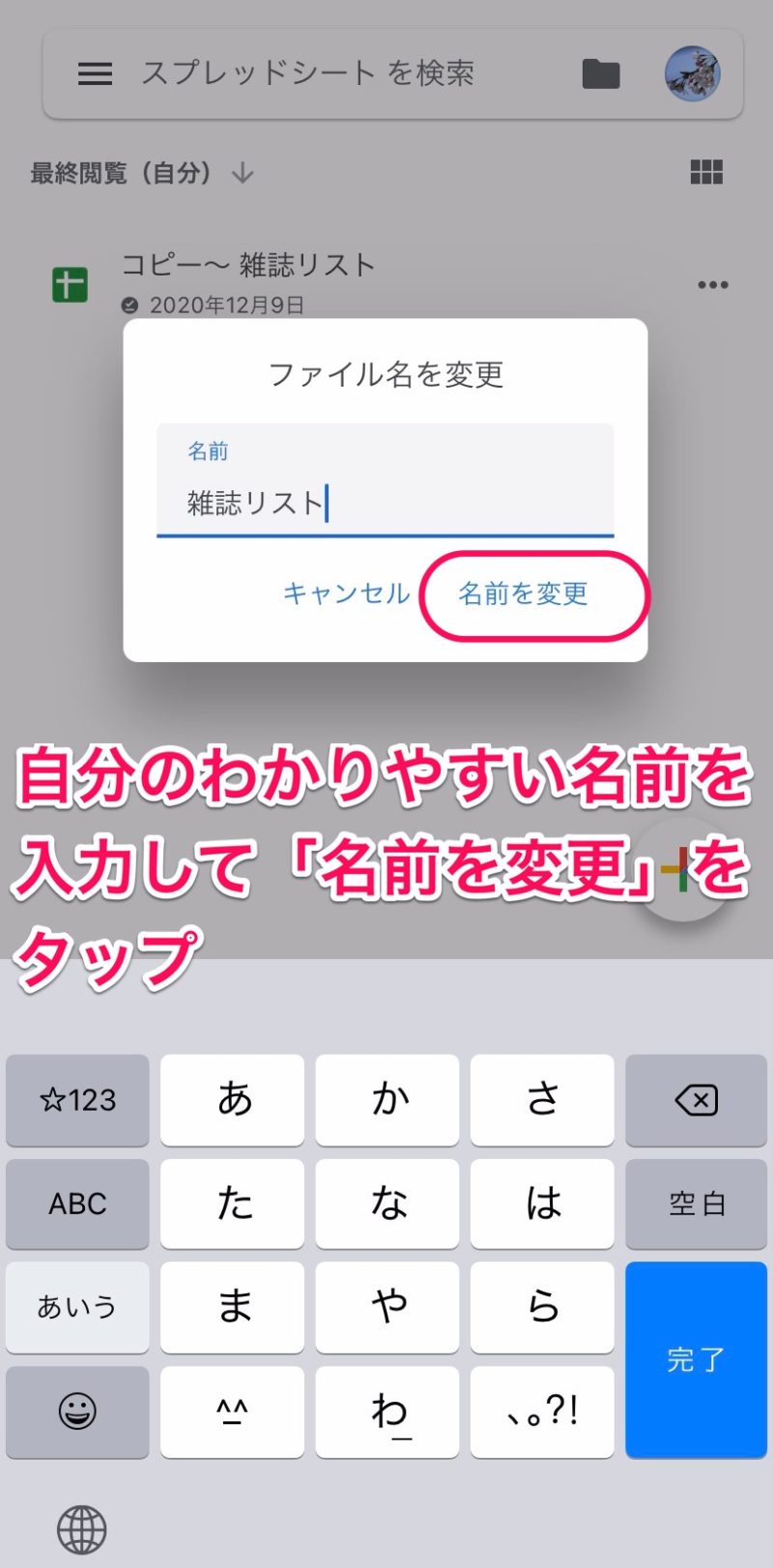
- 入力雑誌名・号数(もしくはNo.)・内容を入力
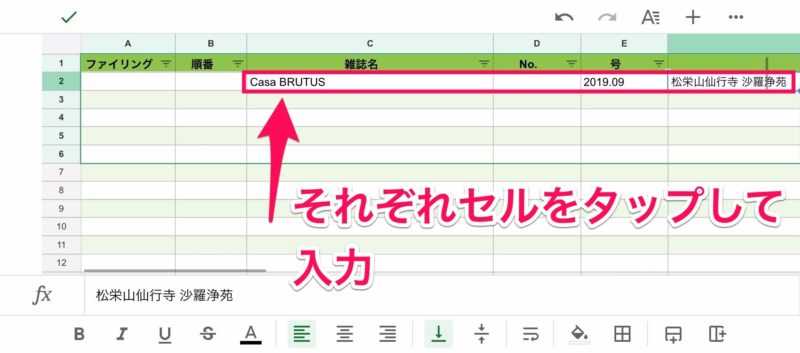
内容は目次に書いてあるタイトルを書いておきます。
号数とNo.は一緒のように思われるかもしれませんので補足しておきます。
ananのように号数とNo.両方振られている雑誌もあれば、Vol.やNo.しか振られていない雑誌もあるので、両方に対応できるように別枠にしています。
- 入力順番とファイリング状況を入力
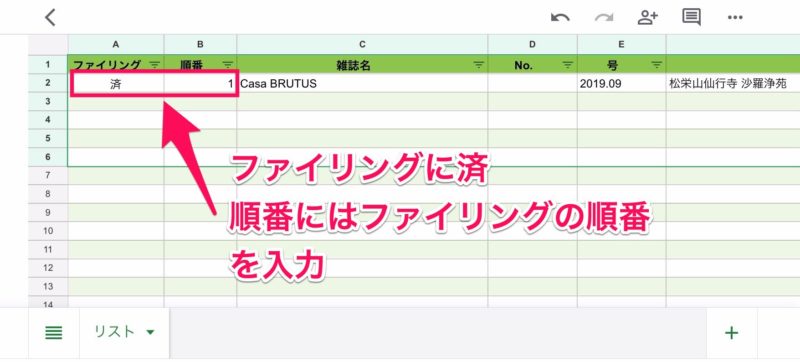
- ラベルCamScannerの方のデータを削除する
入力した時点で消しておくと、作業が終わってる雑誌がどこまでなのかわかりやすいのでオススメ。
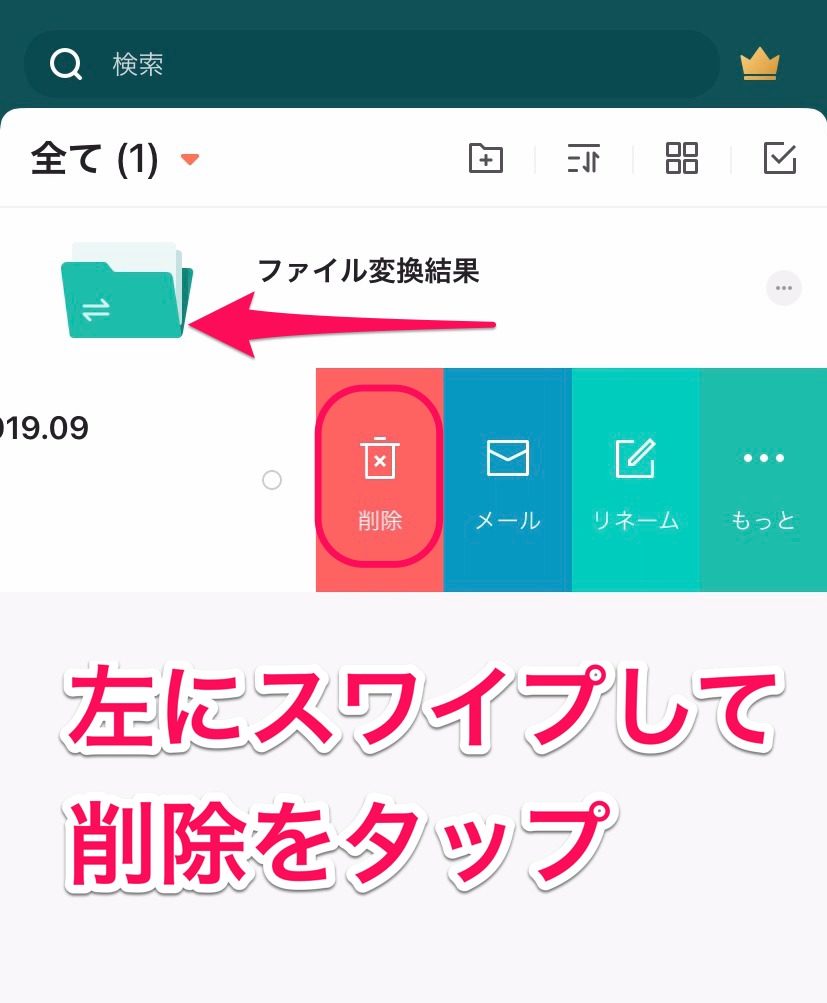
買ったときに雑誌名と号数は入力しておくと、ダブることを避けられます。
あとは、「これだけまだ切ってない雑誌があるぞ」という自戒のためにも、買ったときに入力することをオススメします。
ファイリング・収納
- A4ワイドクリアポケット(ダイソー)
- ポリプロピレンスタンドファイルボックス・ワイド・A4用
最後にファイリングして収納すれば完了です。
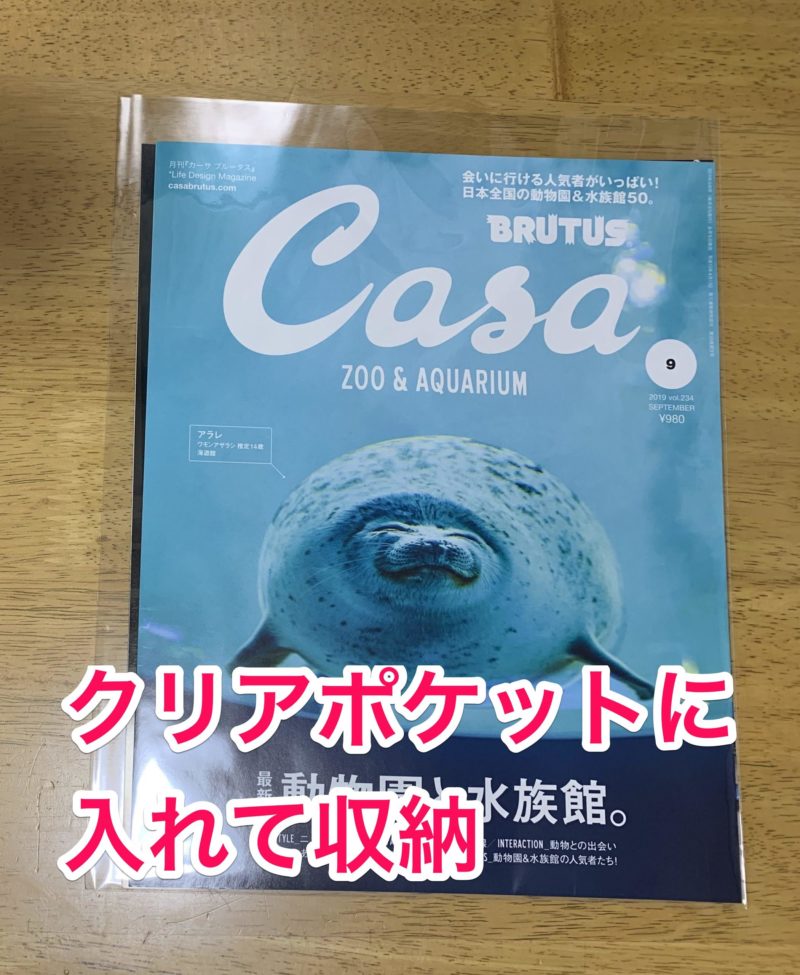
ダイソーのA4ワイドクリアポケット

ファイルブックで収納するのが一般的ですが、私は違うやり方をしています。
1雑誌ごとに1枚のクリアポケットを割り当てて収納しています。
- とにかくラク
- ファイルボックス1つで大体100誌入るから、なんとなくキリがいい
- 同じやり方をしている人を見かけないので、参考にしにくい
以下にこのやり方に行き着いた理由をQ&A方式で書いておきます。
- 質問1なぜファイルブック(A4 40ポケットみたいなファイル)じゃないのか
- 並べ替えが面倒
- 過去の雑誌が手に入ったとき、並べ替えにとんでもなく手間がかかる
- 質問230穴のリフィルタイプで収納すれば?
- ずれないように穴に刺すのが面倒
- ちなみにコスパ的にはそんなに変わらない
- 質問3無印のボックスにした理由は?
- 廃盤になりにくいので、同じもので揃えられるし、無印ならいつでも買いに行ける
- 質問4A4とA4ワイドの雑誌で分けたら?
- 以前分けていたけど、面倒になった
- 見た目を揃えたかった
- クリアポケットの在庫管理がラク
ついでに、両端に厚紙を入れると出し入れのときに引っかからないし、曲がらないのでオススメです。
まとめ
とにかく面倒くさがりなくせに、いつでも読みたいという自分のために考えたやり方です。
- どこにしまったか探すのが面倒くさい
- 持ってる雑誌か思い出したいけど記憶が……
という二次被害を起こさなくなりました。(ぶっちゃけ二次被害の方がめんどい)
スマホがあればいつでも読めるというのはオタク的QOL爆上がりなので、オススメです。
極限まで効率化した雑誌解体のやり方は前回の『【効率化】ジャニオタの雑誌解体【とじ太くん・ディスクカッター】』で説明しているので、そちらもあわせて読んでおくと雑誌解体も捗るかなと思います。
ジャニオタ的に面倒くさい番組編集やダビングについて書いてある記事もあるので、効率化ついでにやってみてください。